
Edition : 16/08/00
¹ 2000 TEAC / TASCAM, Tous droits réservés
DIDACTICIEL
PN : 9101437700
PHONES REMOTE
AUX OUTPUT
STEREOMONITOR
AUX INPUT
INPUT DMIC / GUIT INPUT CR L INPUT B
INPUT A
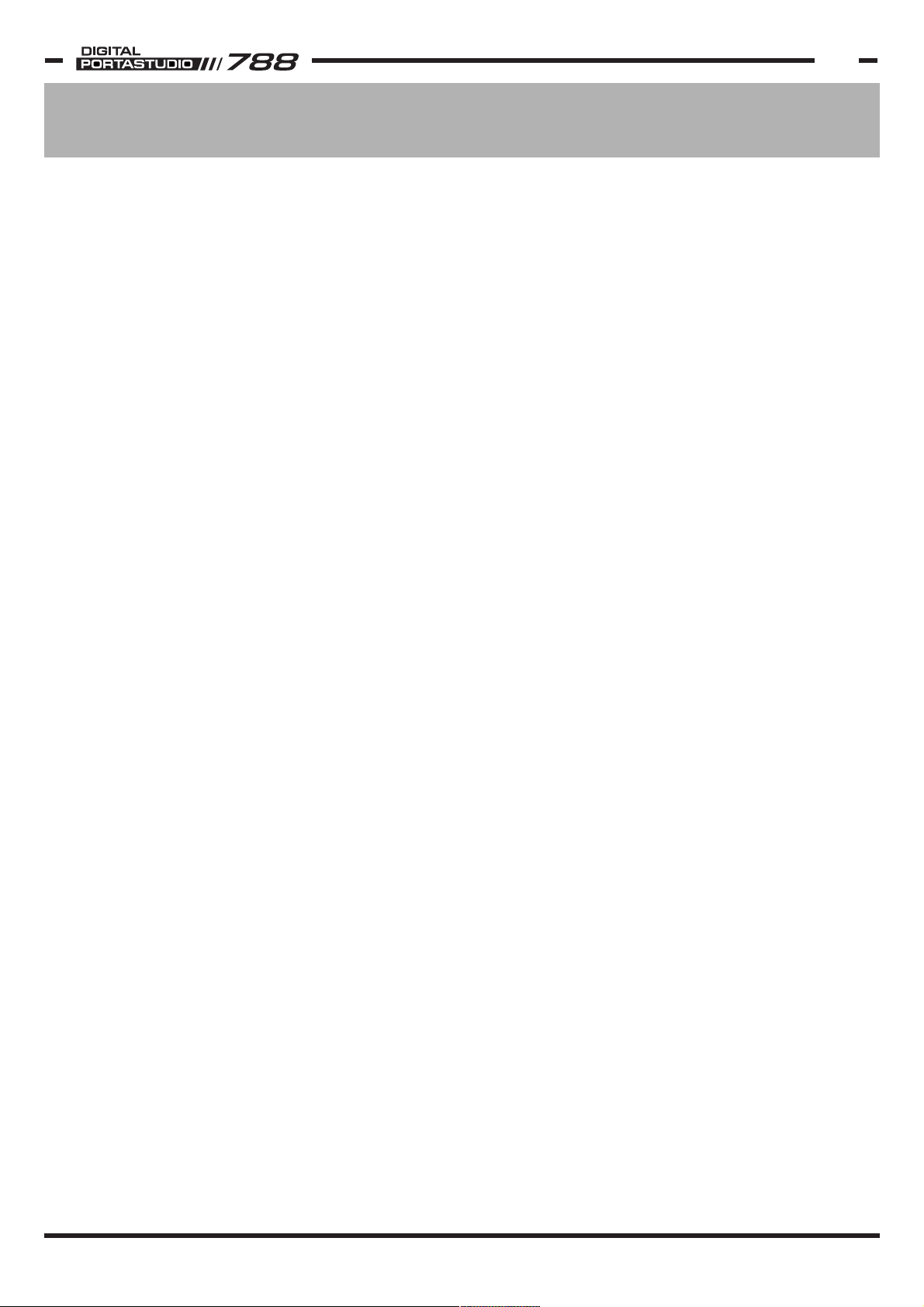
Sommaire
1
TASCAM 788 Didacticiel - Edition 08/2000
Sommaire
I) Démarrage rapide – Première session . . . 3
II) Fonctions de mixage . . . . . . . . . . . . . . . . 7
Vue d'ensemble de la section de mixage . . . 7
Description des entrées . . . . . . . . . . . . . . . 7
Routage des entrées et des pistes . . . . . . . . 7
Section EQ . . . . . . . . . . . . . . . . . . . . . . . 8
Départs effet et AUX . . . . . . . . . . . . . . . . . 9
Mixeur auxiliaire en entrée . . . . . . . . . . . . .10
Ecoute de piste (track cue) . . . . . . . . . . . .10
Section monitor (écoute) . . . . . . . . . . . . . .10
Bibliothèques des assignations (routing)
et des configurations (scene) . . . . . . . . . . .11
Plan des assignations (assign map) . . . . . . .11
Renvoi de pistes . . . . . . . . . . . . . . . . . . . .12
Correspondance des faders (fader matching) 12
III) Fonctions d'enregistrement et d'édition . .13
Menu song . . . . . . . . . . . . . . . . . . . . . . .13
Fonctions d'enregistrement de base . . . . . . .14
Points de localisation . . . . . . . . . . . . . . . . .14
Entrée / sortie d'insertion en enregistrement
et insertion en enregistrement automatique .16
Pistes virtuelles . . . . . . . . . . . . . . . . . . . .16
Pré et post-positionnement . . . . . . . . . . . .16
Fonctions d'édition . . . . . . . . . . . . . . . . . .17
Pitch control / SSA . . . . . . . . . . . . . . . . . .18
Formatage de disques . . . . . . . . . . . . . . . .19
Choix d'un disque pour l'enregistrement . . . .19
IV) Processeur d'effets intégré . . . . . . . . . . .20
Vue d'ensemble des effets . . . . . . . . . . . . .20
Routage des effets . . . . . . . . . . . . . . . . . .20
Rappel / enregistrement d'effets . . . . . . . . .21
Types d'effets disponibles . . . . . . . . . . . . .21
V) Association de noms . . . . . . . . . . . . . . . .23
Vue d'ensemble . . . . . . . . . . . . . . . . . . . .23
Procédure de dénomination . . . . . . . . . . . .23
Edition de la liste USER WORD . . . . . . . . . .24
VI) Fonctions MIDI . . . . . . . . . . . . . . . . . . . .25
Vue d'ensemble des fonctions MIDI . . . . . . .25
Introduction à l'horloge MIDI . . . . . . . . . . .25
Plan de tempo pour l'horloge MIDI et
le métronome . . . . . . . . . . . . . . . . . . . . .25
MTC – Génération, décalage et poursuite . . .26
Métronome intégré . . . . . . . . . . . . . . . . . .27
Commande machine MIDI (MMC) . . . . . . . .27
VII) Résolution de problèmes . . . . . . . . . . . . .29
VIII) Conseils et astuces . . . . . . . . . . . . . . . . .32
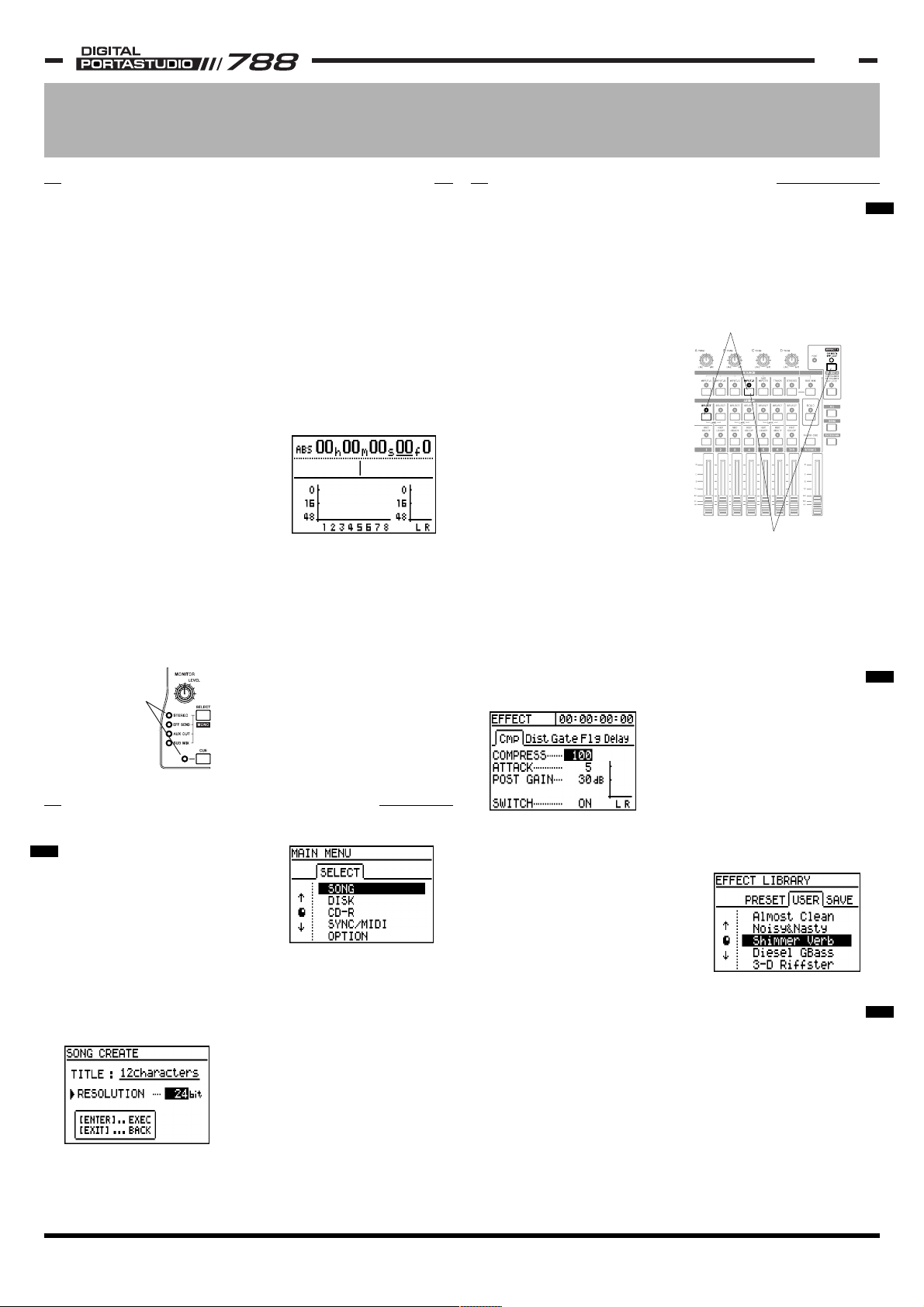
Branchement direct d'une guitare
Si une guitare doit être directement connectée au 788,
brancher le câble de celle-ci dans l'entrée INPUT D
et placer le commutateur de niveau situé à côté de
cette entrée sur GUITAR.
L'électronique interne du
788 est alors correctement
configurée pour le niveau
d'entrée d'une guitare.
Pour "router" l'entrée
INPUT D vers la piste 1 de
l'enregistreur, cette entrée
doit être assignée à la voie
1 du mixeur (la voie 1 est
dirigée vers la piste 1, la
voie 6 vers la piste 6 et
ainsi de suite). Pour ce
faire, maintenir enfoncée la
touche INPUT D et presser
la touche SELECT correspondant à la voie 1. Le 788
confirme l'opération effectuée par un clignotement
simultané des LED INPUT D et SELECT de la voie 1. En
augmentant le fader de la voie 1 et le fader stéréo, la
guitare devrait être audible.
Pour ajouter un effet sur la guitare, maintenir enfoncée
la touche EFFECT 1 et presser la touche INPUT D. Le son
de la guitare devrait être
modifié. Une pression sur
la touche EFFECT 1 permet
d'accéder à un écran
présentant les effets du
processeur disponibles via
plusieurs onglets. Pour
sélectionner les effets et leurs paramètres, il suffit
d'utiliser les touches curseur.
Pour rappeler un effet prédéfini,
presser la touche ENTER dans
l'écran effet. L'écran relatif à
la bibliothèque apparaît. Faire
défiler les effets jusqu'à celui
qui est recherché puis presser
la touche ENTER.
Branchement d'un micro ou d'une source ligne
Si un micro doit être branché, utiliser un des
adaptateurs XLR – TRS fournis avec le 788. Ce dernier
accepte les niveaux d'entrée micro et ligne. Il n'est donc
pas nécessaire d'utiliser un adaptateur capable
d'effectuer une conversion d'impédance.
Cette partie a pour but de guider l'utilisateur lors de son
premier enregistrement avec le 788 afin de présenter le
fonctionnement de base de ce dernier. Il est important
de bien lire toutes les parties de ce guide pour une
meilleure compréhension de toutes les fonctions de
l'enregistreur. Afin de faciliter la recherche d'information,
les numéros des pages contenant des détails plus
précis sont indiqués.
Avant de pouvoir démarrer la session d'enregistrement,
le 788 doit être placé dans la configuration décrite
ci-dessous :
L'écran principal doit être
visible et la valeur du compteur
doit être nulle. Si ce n'est pas
le cas, presser la touche HOME
/ ESC pour retourner au menu
principal puis presser les
touches STOP + REW pour
retourner au temps zéro. L'écran doit être identique à
celui présenté ci-dessus.
Il est ensuite nécessaire de s'assurer que la section
relative à l'écoute (MONITOR) est correctement
configurée. Les diodes STEREO et CUE doivent être
allumées. Si la LED STEREO
ne l'est pas, presser la touche
SELECT située dans la partie
"monitor" jusqu'à l'allumage
de la LED requise. Pour
allumer la LED CUE, presser la
touche correspondante de la
section "monitor".
Partie I
Démarrage rapide - première session
Tascam 788 Didacticiel - Edition 08/2000 Démarrage rapide - Première session
INTRODUCTION ET CONFIGURATION
INITIALE
CREATION ET ENREGISTREMENT
D’UN MORCEAU
ENREGISTREMENT DE PISTES
En pressant les touches INPUT D
+ SELECT de la voie 1 l’entrée
est routée vers celle-ci.
Presser les touches EFFECT 1 +
INPUT D pour assigner le
processeur multi-effet à
l’entrée INPUT D.
P 13
P 7
P 20
P 7
Les LEDs STEREO
et CUE doivent
être allumées
avant de suivre
les instructions
de cette partie.
3
La première étape consiste à
créer un fichier pour l'enregistrement. Pour créer un
nouveau morceau, presser la
touche MENU et sélectionner
l'option
SONG puis CREATE.
Le 788 demande alors si l'enregistrement du projet doit
se faire avec une résolution de 16 ou 24 bit (un projet
en 24 bit offre une meilleure qualité sonore alors que
l'utilisation de 16 bit requière moins d'espace disque).
Un nom générique apparaît dans la partie supérieure de
l'écran. Presser la touche
ENTER / YES pour exécuter la
commande. Une nouveau
fichier vient d'être créé.
Pendant l'enregistrement, il
est recommandé de sauvegarder régulièrement le projet afin d'éviter toute perte
due à une coupure d'alimentation ou tout autre problème
imprévisible. Pour cela, aller dans le menu SONG et
sélectionner l'option SAVE.
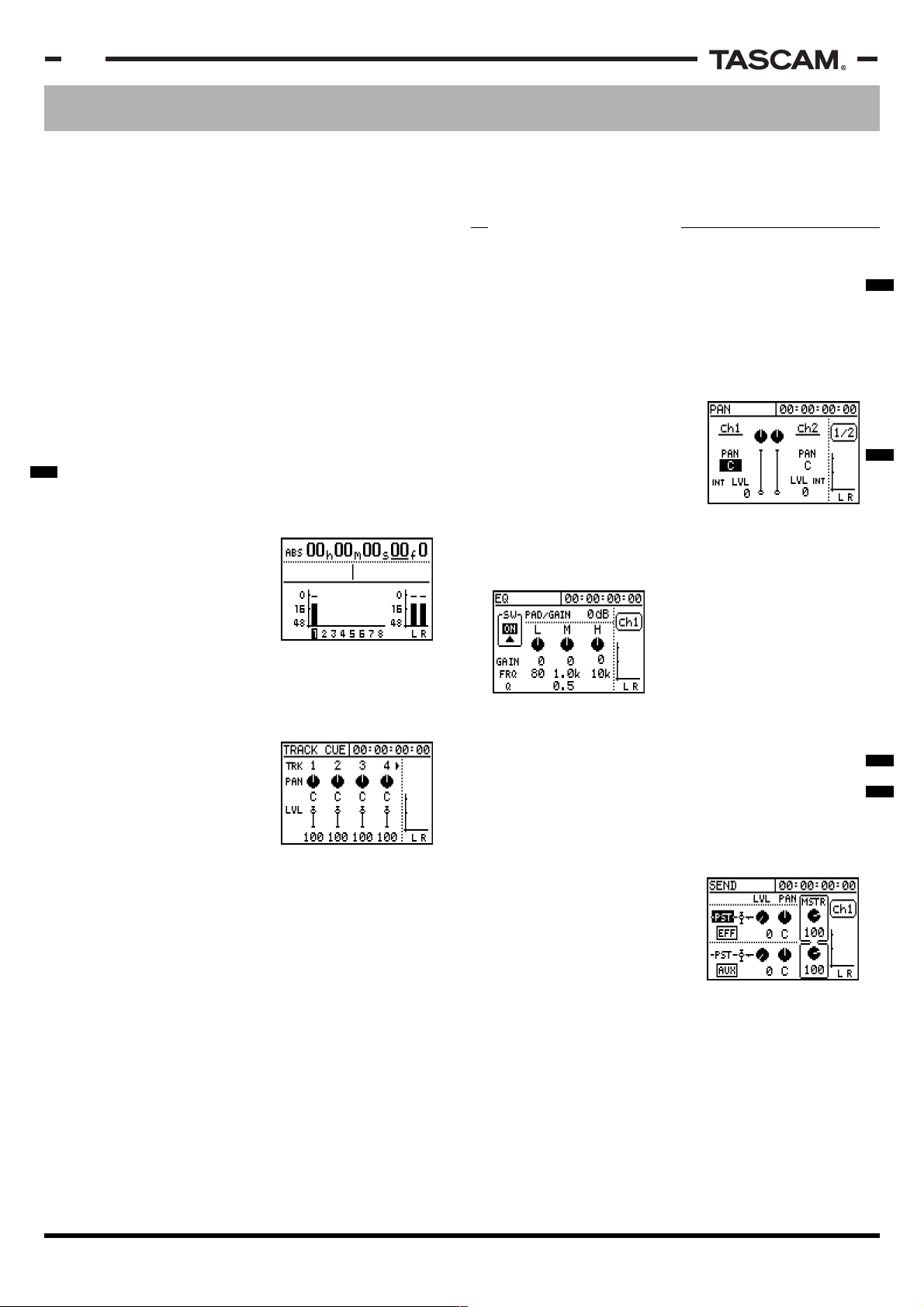
Routage de pistes vers le mixeur principal
Une fois l'enregistrement terminé, assigner à nouveau les
pistes afin de retourner dans le mixeur principal et non
dans la section TRACK CUE (ceci permet d'accéder aux
départs d'effets et aux EQ du 788). Pour assigner les
pistes au mixeur principal, maintenir enfoncée la touche
TRACK (située à droite des boutons d'entrée) et presser la
touche SELECT des voies 1 et 2. Les LEDs correspondantes
doivent s'allumer afin d'indiquer
le nouveau routage.
Panoramique et égalisation
(EQ)
Le panoramique et l'égalisation
sont gérés dans des écrans séparés pour chaque fonction
et chaque voie. La touche EQ ou FADER / PAN permet
d'accéder à ces derniers. La touche SELECT permet de
visualiser les paramètres de la voie du mixeur à observer.
Il suffit donc de sélectionner
la fonction et la voie à
visualiser. Ensuite, les
touches curseur servent à
choisir les paramètres et la
molette JOG / DATA modifie
les valeurs de ceux-ci.
Ajout d'effets
Pour ajouter des effets aux pistes, il est nécessaire
d'assigner les processeurs d'effets aux départs d'effet et
auxiliaire. Pour vérifier que ces assignations sont
correctes, maintenir la touche SEND enfoncée. Si les
LEDs EFFECT 1 et EFFECT 2 clignotent, ces derniers sont
effectivement assignés aux départs. Si ce n'est pas le
cas, maintenir la touche SEND enfoncée et presser
les touches EFFECT 1 et
EFFECT 2 afin de réaliser
l'assignation.
Presser la touche SEND pour
visualiser les niveaux de
départ d'une voie en particulier
(les LEDs SELECT de la partie mixeur s'allument pour
indiquer la voie visualisée. Le numéro de cette dernière
est également indiqué au-dessus des vu-mètres L / R
dans la partie droite de l'écran). Utiliser les touches
curseur pour sélectionner la molette
LVL et augmenter
la valeur de celle-ci. Le départ de la partie supérieure
alimente EFFECT 1, celui du bas affecte EFFECT 2.
Lorsque le niveau
LVL est augmenté, les effets
deviennent audibles.
Pour changer d'effet, presser la touche EFFECT 1 ou
EFFECT 2 (choisir le processeur à modifier). Les
paramètres de l'effet sont alors indiqués.
piste 1. Lorsque cette opération est terminée, augmenter
le fader de la section TRACK CUE.
Démarrage rapide - première session (suite) Partie I
4
Démarrage rapide - première session Tascam 788 Didacticiel - Edition 08/2000
MIXAGE DE PISTES
P 13
P 7
P 9
Brancher la source dans l'entrée INPUT D et placer le
commutateur sur MIC (il est possible d'utiliser une des
quatre entrées de A à D. L'entrée D est ici utilisée
uniquement afin d'effectuer les mêmes opérations de
routage que pour la guitare).
Afin de "router" l'entrée INPUT D vers la piste 1 de
l'enregistreur, cette entrée doit être assignée à la voie 1
du mixeur (la voie 1 est dirigée vers la piste 1, la voie 6
est dirigée vers la piste 6, etc.). Pour effectuer cette
opération, maintenir enfoncée la touche INPUT D et
presser la touche SELECT de la voie 1. Les LEDs
INPUT D et SELECT de la voie 1 clignotent pour
confirmer l'opération. En augmentant le fader de la voie 1
et le fader stéréo, la source audio doit être audible.
Enregistrement de la première piste
Pour régler les niveaux, presser la touche REC READY de
la piste 1. La LED correspondant à cette piste
clignote et la couleur de la piste 1 est inversée à l'écran.
Les niveaux doivent être visibles dans les vu-mètres de
l'écran. Régler le niveau sur
la valeur la plus élevée sans
dépasser la valeur "0"
située en haut du vu-mètre.
Lorsque les pistes sont
prêtes pour l'enregistrement et que les niveaux ont été correctement définis,
presser les touches PLAY + RECORD et commencer à
jouer. Lorsque cela est terminé, presser la touche STOP
et désactiver la piste 1 en pressant la touche REC READY
correspondante. La LED correspondante arrête de
clignoter et le numéro de la
piste affiché à l'écran
reprend sa couleur initiale.
Pour écouter la piste
enregistrée, augmenter le
niveau de la piste 1 dans la
partie relative à l'écoute (cue). Pour cela, presser la
touche TRACK CUE (située au-dessus du fader stéréo)
afin d'afficher la partie correspondante. Les faders TRACK
CUE visibles à l'écran contrôlent directement le volume
de la piste. Augmenter le fader TRACK CUE de la piste 1
(à l'écran). Lorsque la touche PLAY est pressée, la piste
doit être audible.
Enregistrement d'une autre piste
Pour router l'entrée INPUT D vers la voie 2 du mixeur,
maintenir enfoncée la touche INPUT D et presser la
touche SELECT de la voie 2 du mixeur. On peut
remarquer que la LED indiquant l'entrée D est passée de
la voie 1 à la voie 2. Augmenter le fader de la voie 2. La
source sonore devrait être audible. Si la source est une
guitare sur laquelle des effets ont été rajoutés, ceux-ci
restent inchangés pour la nouvelle assignation.
La piste 2 est maintenant prête pour l'enregistrement. Ce
dernier peut s'effectuer de la même manière que pour la
P 8
P 20
+
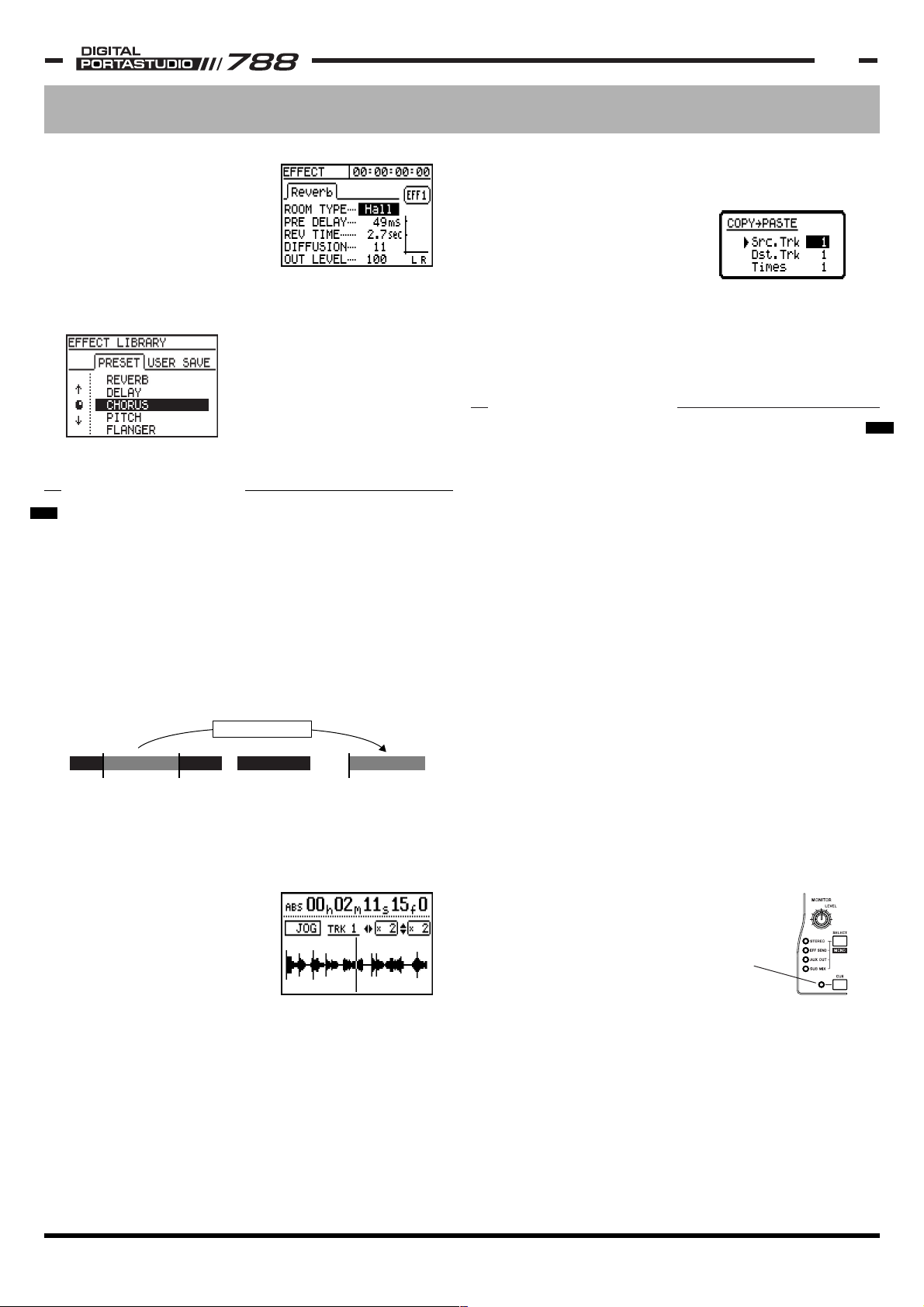
Le terme de "renvoi de pistes" correspond à
l'enregistrement du mixage de plusieurs pistes. Par
exemple, il est possible d'écouter 6 pistes de
batterie, basse et guitare à partir de l'enregistreur, de
mixer celles-ci vers une paire stéréo puis d'enregistrer
ceci sur les deux pistes restantes. Il est ensuite
possible d'écouter la paire stéréo uniquement sur
2 pistes et d'utiliser les 6 autres pistes pour d'autres
instruments.
Pour cela, les pistes doivent être assignées au mixeur
principal du 788 (les pistes ne doivent pas être écoutées
via la section TRACK CUE). Si cela n'a pas déjà été fait,
presser les touches TRACK + SELECT pour assigner les
pistes aux voies à écouter. Il est important de se
rappeler qu'une piste doit rester libre pour le renvoi
(deux pour un enregistrement en stéréo).
Assigner la sortie stéréo aux pistes à renvoyer en
maintenant la touche STEREO enfoncée et en pressant
la touche SELECT des pistes 7 et 8. Les LEDs confirment
le routage. Le mixage stéréo peut ainsi être enregistré
sur les pistes 7 et 8. Ceci inclut les pistes, les effets
assignés et les entrées supplémentaires du mixeur
auxiliaire.
Il est ensuite nécessaire de
s'assurer que seules les
parties audio enregistrées
sont audibles. Presser la
touche SELECT de la
section MONITOR jusqu'à
ce qu'aucune LED associée
à cette partie ne soit
allumée. Seule la LED CUE
doit rester allumée.
Trois boutons placés sur la face avant du 788 permettent
d'accéder directement aux fonctions d'édition les plus
utilisées. L'exemple ci-dessous traitera une opération de
copie (COPY).
Les fonctions d'édition du 788 utilisent les points de
localisation IN (début), OUT (fin) et TO (destination).
Pour la copie, les points IN et OUT doivent être placés
autour de la zone à copier. Le point TO indique la
destination et donc l'emplacement du début de la
nouvelle partie.
Pour définir les points de localisation, se positionner sur la
partie requise et presser la touche SHIFT avec le point à
placer (IN, OUT ou TO).
Pour visualiser la forme
d'onde des signaux lors du
paramétrage des points de
localisation pour l'édition,
presser les touches STOP +
PLAY. L'écran correspondant
s'affiche. Si le graphique
est trop petit, les touches fléchées haut et bas permettent
de zoomer verticalement. Les touches gauche et
droite permettent de zoomer horizontalement. La
molette JOG / DATA sert à faire défiler (scrub) la piste
sélectionnée.
Lors d'un défilement audio, seule la piste sélectionnée
est audible. Pour choisir une autre piste, presser la
touche SELECT requise. Pour parcourir un morceau afin
de retrouver une partie précise, presser la touche REW
ou F FWD. Les 8 pistes sont alors avancées ou reculées,
ce qui permet de retrouver un emplacement précis.
5
Démarrage rapide - première session (suite) Partie I
Tascam 788 Didacticiel - Edition 08/2000 Démarrage rapide - Première session
Les touches fléchées
permettent de sélectionner
le paramètre à changer et
la molette JOG / DATA
modifie la valeur.
Pour changer le type d'effet
et rappeler un autre effet prédéfini, presser la touche
ENTER dans l'écran relatif aux effets. La bibliothèque
des effets disponibles est
alors affichée. Les touches
curseur et la molette
JOG / DATA permettent de
sélectionner les effets à
partir de l'onglet PRESET ou
USER. Presser ensuite la
touche ENTER.
Une fois les points IN, OUT et TO définis, presser les
touches SHIFT + COPY TO. L'utilisateur doit alors choisir
la piste d'origine, la piste de
destination et le nombre de
répétitions de la copie. Les
pistes peuvent être éditées
individuellement, par paire
stéréo ou par 8 simultanément.
Les touches fléchées permettent de sélectionner les
différents paramètres et la molette JOG / DATA sert à
modifier les valeurs de ceux-ci. Presser la touche ENTER
pour accepter les paramètres.
EDITION BASIQUE
RENVOI DE PISTES
Seule la LED
CUE doit être
allumée lors
du renvoi de
pistes.
P 17
P 13
COPIE AUDIO
IN OUT TO
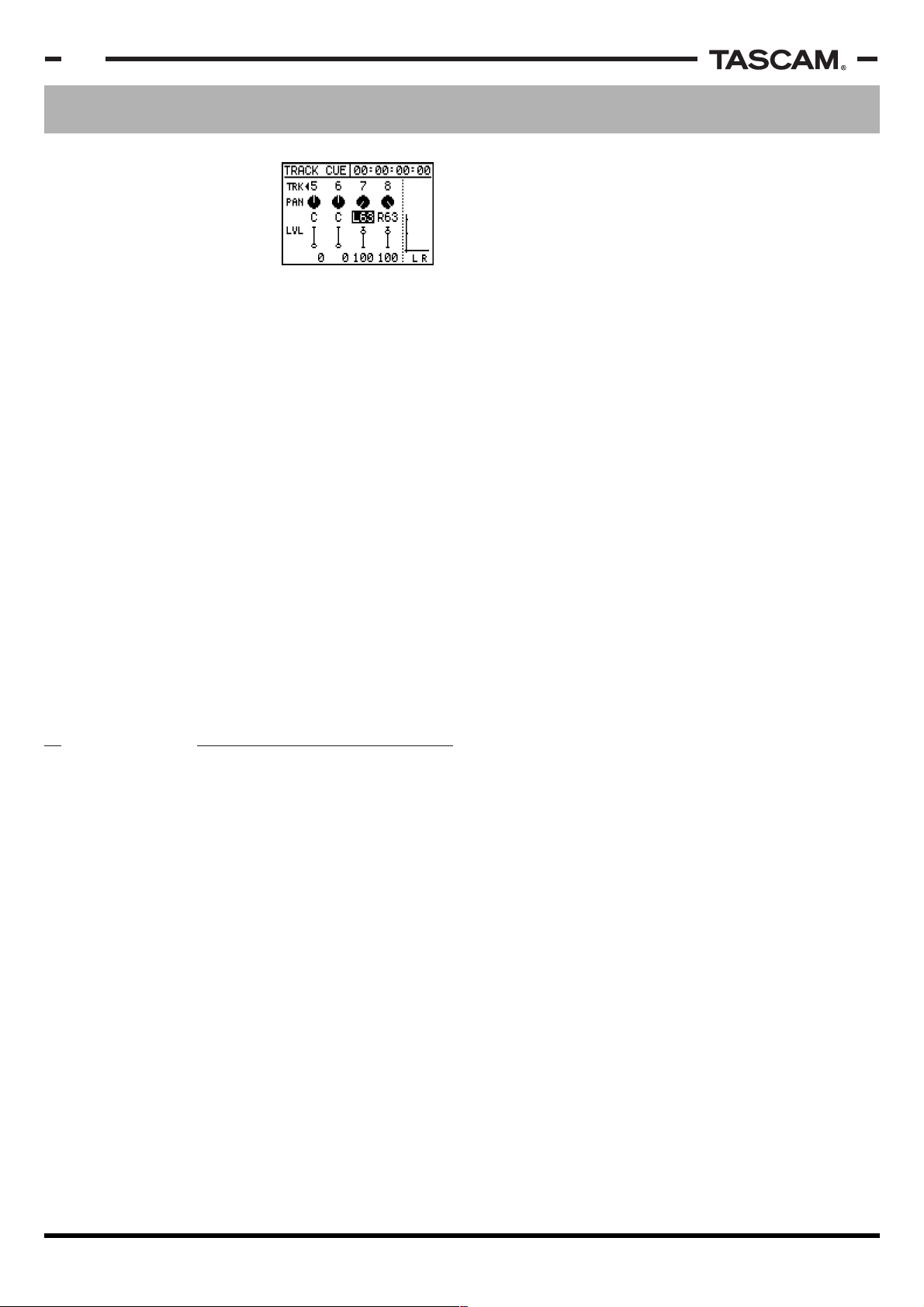
Démarrage rapide - première session (suite) Partie I
6
Démarrage rapide -première session Tascam 788 Didacticiel - Edition 08/2000
Augmenter ensuite les
faders des pistes 7 et 8
uniquement puis presser la
touche REC READY des
pistes 7 et 8.
Presser la touche PLAY et
effectuer les réglages de mixage requis, ajouter des effets
ou une égalisation, etc. Les niveaux d'enregistrement
apparaissent au vu-mètre. Ceux-ci peuvent ainsi être
réglés. Lorsque tous les paramètres ont été définis,
presser les touches PLAY + RECORD pour enregistrer le
renvoi. Lorsque cette opération est terminée, désactiver
la touche REC READY des pistes 7 et 8.
Le renvoi peut être écouté en retournant au début de
l'enregistrement et en pressant la touche PLAY. Si le
renvoi est satisfaisant, les autres pistes peuvent
maintenant être enregistrées. Si ce n'est pas le cas, il
est possible de revenir en arrière et de recommencer
jusqu'à obtenir le résultat recherché.
Il est également important de se rappeler qu'il
est possible d'effectuer une entrée d’insertion en
enregistrement (punch in) pour un renvoi. Le renvoi
consiste en effet en l'enregistrement sur une piste du
788. Ainsi, si une mauvaise manipulation a été
commise peu avant la fin de l'opération (par exemple un
déplacement de fader erroné), il suffit de revenir
légèrement en arrière et d'effectuer une simple entrée
d’insertion en enregistrement comme pour une partie
de chant ou de guitare.
Comme cela a été précisé au début de cette partie, ce
Démarrage rapide "Première session" n'aborde que
superficiellement le potentiel de cet enregistreur. Les
parties qui suivent dans ce guide offrent une description
plus détaillée du 788. En plus de ce guide, le manuel du
788 aborde encore plus en profondeur toutes les
fonctions spécifiques disponibles. Il est conseillé à
l'utilisateur de parcourir ce guide afin de se familiariser
avec les sujets traités et de pouvoir retrouver
rapidement toute information recherchée.
CONCLUSION
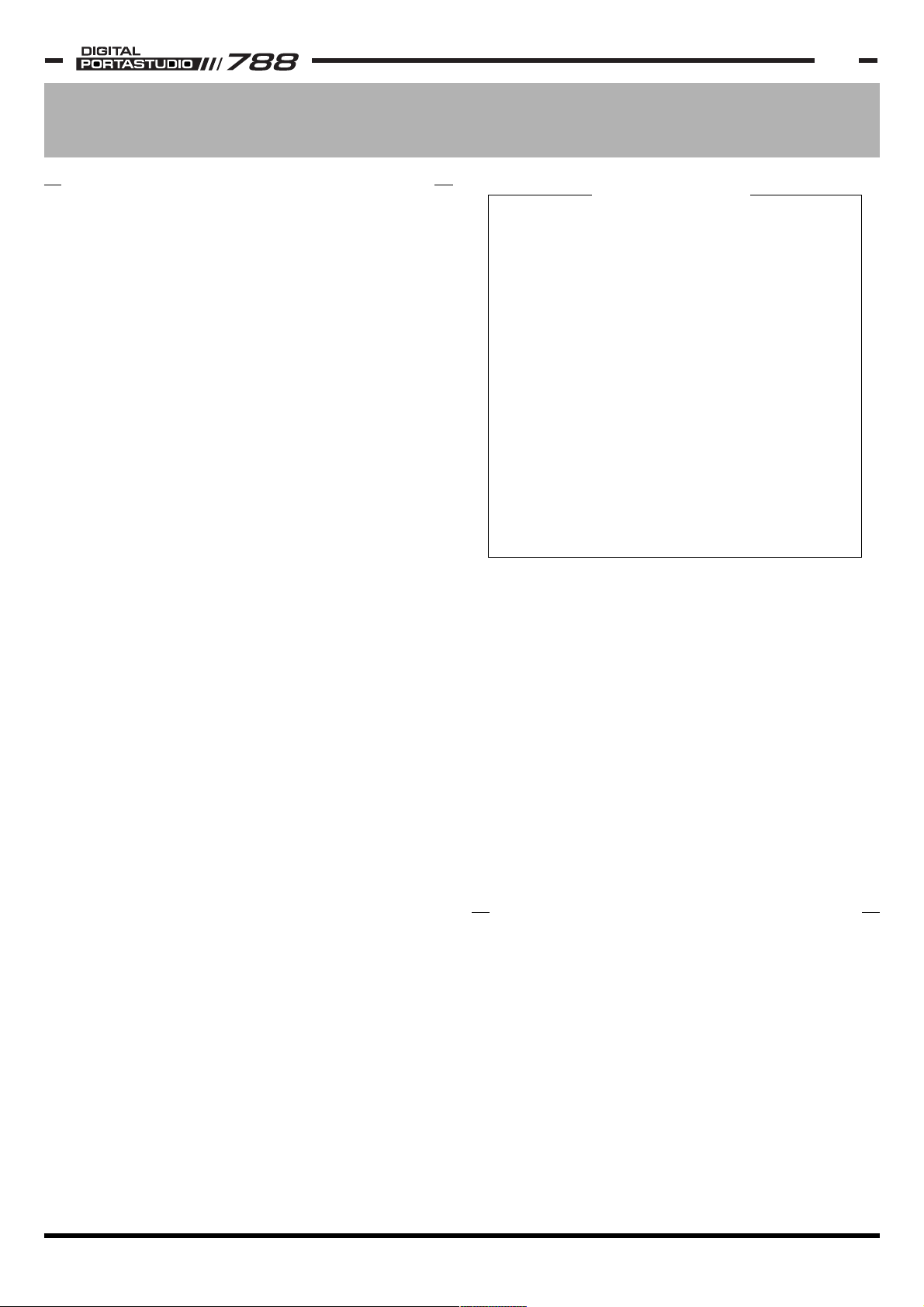
Partie II
Fonctions de mixage
7
Tascam 788 Didacticiel - Edition 08/2000 Fonctions de mixage
du mixeur sont utilisées pour l'enregistreur. La section
TRACK CUE permet donc d'écouter le retour en provenance
du multi-pistes (ceci est particulièrement important lors
d'un enregistrement "overdub" ou lors d'une entrée
d’insertion en enregistrement "punch in"). Les pistes
sont toujours routées vers cette section.
Deux bibliothèques sont liées au mixeur du 788. Il s'agit
des bibliothèques des assignations (ROUTING LIBRARY)
et des configurations (SCENE LIBRARY). La première
stocke uniquement le routage des entrées ou des pistes
ainsi que les assignations des processeurs multi-effets.
La seconde permet d'enregistrer des configurations de
mixage complètes (égalisation, paramétrages, niveaux
des pistes, panoramique, patchs d'effets et routage sont
mémorisés). La bibliothèque des configurations est
propre à un morceau alors que l'autre est commune à
tous les morceaux.
VUE D’ENSEMBLE DE LA SECTION DE
MIXAGE
DANS CETTE PARTIE
Vue d'ensemble du mixage . . . . . . . . . . .p 7
Section Input . . . . . . . . . . . . . . . . . . . .p 7
Routage des entrées et des pistes . . . . . .p 7
Section EQ . . . . . . . . . . . . . . . . . . . . .p 8
Départs effet et AUX . . . . . . . . . . . . . . .p 9
Mixeur auxiliaire en entrée . . . . . . . . . . .p 10
Ecoute de piste (TRACK CUE) . . . . . . . . .p 10
Section monitor (écoute) . . . . . . . . . . . .p 10
Bibliothèque des assignations (routing) . .p 11
Bibliothèque des configurations (scene) . .p 11
Plan des assignations (assign map) . . . . .p 11
Renvoi de pistes . . . . . . . . . . . . . . . . . .p 12
Correspondance des faders . . . . . . . . . . .p 12
RUBRIQUES CONNEXES
Commande MIDI . . .Voir Fonctions MIDI p 25
Effets .Voir Traitement des effets interne p 20
RUBRIQUES
La face avant du 788 présente une série de boutons
regroupés sous le nom "SOURCE". Ceux-ci représentent
les entrées du 788. Une série de boutons nommés
"ASSIGN" se trouve directement sous ce groupe. La
seule opération que l'utilisateur a à effectuer est
d'enfoncer simultanément les boutons correspondant à
l'entrée et à la voie.
Pour assigner une entrée à plusieurs voies, il suffit de
maintenir enfoncé le bouton de l'entrée requise puis de
sélectionner toutes les voies vers lesquelles l'entrée doit
être dirigée. Il est important de se rappeler qu'il est
impossible de router plusieurs entrées vers une même
voie, mais qu'il est possible de router une même entrée
vers plusieurs voies.
Par exemple, pour router l'entrée INPUT D vers la voie
6 du mixeur, maintenir enfoncée la touche INPUT D,
ROUTAGE DES ENTREES ET DES PISTES
Le 788 offre des possibilités de mixage très souples. En
effet, celui-ci dispose de 6 entrées situées sur le panneau
arrière, de 8 pistes accessibles par l'enregistreur ainsi
que de deux effets. Ces 14 sources audio plus les deux
effets stéréo peuvent être utilisés simultanément.
REMARQUE : pendant la lecture de cette partie, il est conseillé
de se référer au document annexe "Assignation du 788".
Description des entrées
Le 788 dispose de 6 entrées audio. Ces dernières
acceptent un grand nombre de niveaux d'entrée :
Entrées INPUT A, B, C – Ce sont des entrées TRS 6,35
mm (symétriques). Elles acceptent des niveaux de type
micro ou ligne. Il s'agit d'entrées totalement "libres", car
elles acceptent les jacks symétriques ou anti-symétriques,
avec un niveau micro ou ligne.
Entrée INPUT D – Cette entrée possède les mêmes
caractéristiques que les trois précédentes. Elle dispose
de plus d'un commutateur qui permet la connexion
directe d'une guitare ou d'une basse.
Entrée AUX INPUT – Cette entrée dispose de deux
embases 6,35 mm (symétriques) pour le branchement
de niveaux ligne en provenance d'un synthé, d'un
multi-effet, etc.
Toutes ces entrées peuvent être assignées à une
quelconque voie du mixeur principal grâce au routage
simple offert par le 788.
Zones de mixages
Il existe trois zones de mixage distinctes sur le 788.
Le mixeur principal accepte un maximum de 8 sources.
Les huit voies associées disposent de possibilités de
réglages étendues (les voies 1 à 6 sont indépendantes
alors que certaines fonctions des voies 7 et 8 sont
liées). Ces réglages comprennent, pour chaque voie,
une égalisation 3 bandes (deux correcteurs pseudoparamétriques et un paramétrique) ainsi que deux
départs stéréo (EFFECT SEND et AUX SEND). Chacun de
ces départs peuvent être de type pré ou post fader. Les
entrées analogiques et les pistes de l'enregistreur
peuvent être routées vers ces voies.
Un mixeur auxiliaire est également disponible en entrée.
Celui-ci comprend des commandes de niveau et de
panoramique. La sortie de ce mixeur auxiliaire peut être
routée vers le bus L / R. Ceci peut être utile pour créer
un mixage auxiliaire sur une piste ou simplement pour
superviser les entrées lorsque les pistes de l'enregistreur
sont routées vers le mixeur principal.
Il existe également une section TRACK CUE, disposant
de commandes de niveau et de panoramique. La sortie
de ce mixeur auxiliaire apparaît dans la partie relative à
l'écoute (monitor). Lors de l'enregistrement, les voies
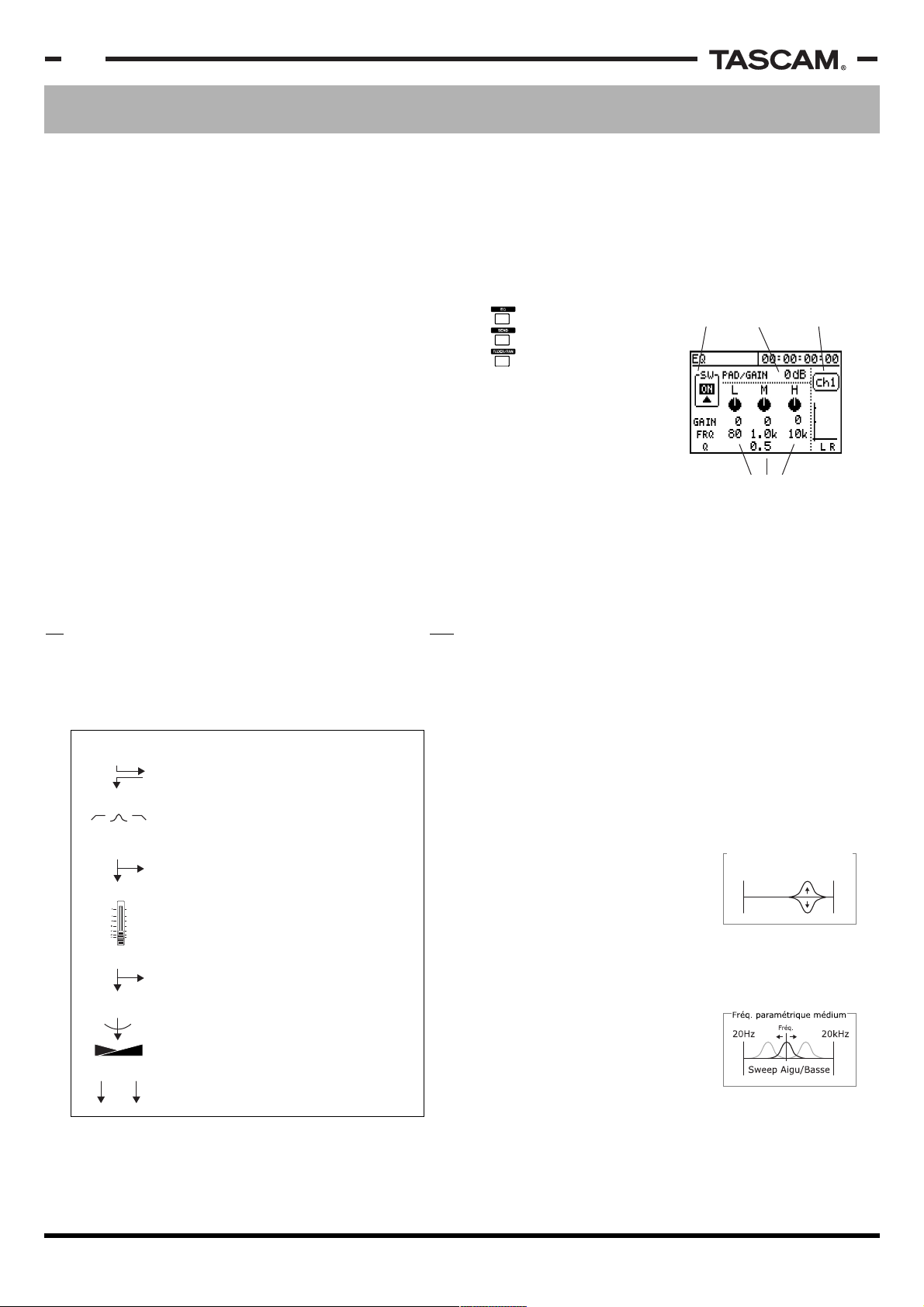
chaque voie. Lorsque l'effet est routé de cette manière,
celui-ci est assigné en tant que premier élément de la
chaîne de flux du signal (pour plus d'informations
relatives aux possibilités liées aux effets ou aux
assignations, se référer à la partie "Traitement des
effets" page 20).
La section EQ
Pour visualiser la
section d'égalisation
du 788, presser le
bouton EQ situé
au milieu de la face
avant du 788, puis
presser la touche SELECT
de la voie à visualiser.
L'écran présenté à droite
apparaît alors.
L'égalisation trois bandes
du 788 comprend
deux correcteurs pseudoparamétriques pour les
aigus et les graves et d'un correcteur paramétrique
pour les médiums. Un commutateur ON / OFF permet
d'effectuer une comparaison directe entre le signal
modifié et le signal original. Enfin, une commande
PAD / GAIN permet d'atténuer le signal afin d'éviter une
saturation de la voie lorsque la courbe de l'EQ augmente
fortement. Cette commande permet également
d'augmenter la puissance du signal lorsqu’une bande de
fréquence relativement large est fortement atténuée.
Explications relatives aux égalisations paramétriques et
pseudo-paramétriques
L'égalisation augmente et diminue le volume d'une
plage de fréquence spécifique d'un son. Un équipement
hi-fi standard possède en général une commande de
basse et d'aigu (treble). La commande "basse" permet
d'augmenter ou d'atténuer les basses fréquences dont le
centre se situe entre 80 et 120 Hz.
La commande "treble" permet
quant à elle d'augmenter ou de
couper les hautes fréquences dont
le centre se trouve généralement
entre 6 et 12 kHz.
L'égalisation pseudo-paramétrique va plus loin que l'EQ
standard. Celle-ci dispose en effet d'une commande de
gain permettant de régler l'augmentation ou
l'atténuation mais elle permet
également de modifier la
fréquence centrale. Grâce à ce
centre réglable, l'égalisation
peut être paramétrée autour de
certains "points chauds" du son.
Par exemple, une augmentation vers 80 Hz permet
d'obtenir un son de basse rond alors qu'une atténuation
vers 200 Hz offre un son moins "propre".
Commande
ON / OFF
Paramétrage
PAD / GAIN
Indication
de la voie
Les bandes d'égalisation sont
présentées verticalement. Les
paramètres correspondants sont
alignés horizontalement. Les touches
fléchées permettent de passer d'un
paramètre à l'autre.
Fonctions de mixage (suite) Partie II
8
Fonctions de mixage Tascam 788 Didacticiel - Edition 08/2000
presser la touche SELECT de la voie 6, puis relâcher la
touche INPUT D. Pour router l'entrée INPUT D vers les
voies 1 et 6, maintenir enfoncée la touche INPUT D puis
presser les touches SELECT des voies 1 et 6, et enfin
relâcher le bouton INPUT D. Le routage est confirmé par
les LEDs au moment de la pression sur les touches.
Lorsqu'une entrée est routée vers une voie, le 788
dégage l'entrée et la voie de tout routage précédent. Il
n'y a ainsi aucun risque de "double routage".
Pour vérifier les routages effectués, maintenir enfoncée
la touche de l'entrée requise. La LED correspondante
ainsi que celle de la voie assignée se mettent alors à
clignoter (si aucune autre LED ne clignote, cela signifie
qu'aucun routage n'a encore été défini). Il est également
possible de vérifier l'assignation dans l'autre sens : en
maintenant enfoncée la touche SELECT d'une des voies,
la LED correspondante ainsi que la LED de l'entrée
assignée se mettent à clignoter.
Les entrées peuvent également être routées vers le
mixeur auxiliaire en entrée. Ce sujet est abordé dans
cette partie à la page 10. Pour effectuer cette opération,
il suffit de maintenir enfoncée la touche SUB MIX et de
presser la touche correspondant à chaque entrée
devant être routée.
Le mixeur principal du 788 permet d'effectuer un
traitement efficace et un routage très souple. Lorsque le
signal est routé vers la voie principale, celui-ci passe
par les étapes suivantes :
BANDE DE PARAMETRAGE DES VOIES
Départ / Retour (insertion) pour les effets
intégrés. Ceci s'applique uniquement si la fonction
EFFECT 1 est utilisée en tant que processeur
multi-effets sur une voie ou si la fonction EFFECT
2 est utilisée pour les dynamiques.
Section EQ
Si un départ AUX est défini en tant que pré-fader,
le niveau de celui-ci est indépendant du fader de
la voie. Ceci est généralement utilisé pour les
mixages d'écoute (monitor) ou pour "noyer" une
voie dans un effet (pas de signal direct).
Fader de voie
Si un départ AUX est défini en tant que postfader, le niveau de celui-ci est affecté par le fader
de la voie. Ceci est généralement utilisé pour les
départs d'effet. Ainsi, la relation entre l'effet et le
signal direct reste constante pendant le réglage
du fader.
Panoramique
Vers le fader stéréo
Départ et retour (insertion) de voie
Le processeur d'effets du 788 peut être utilisé pour la
dynamique ou en tant que chaîne d’effets insérée dans
RL
Augmentation / Atténuation
standard
20Hz 20kHz
Augmentation
Atténuation
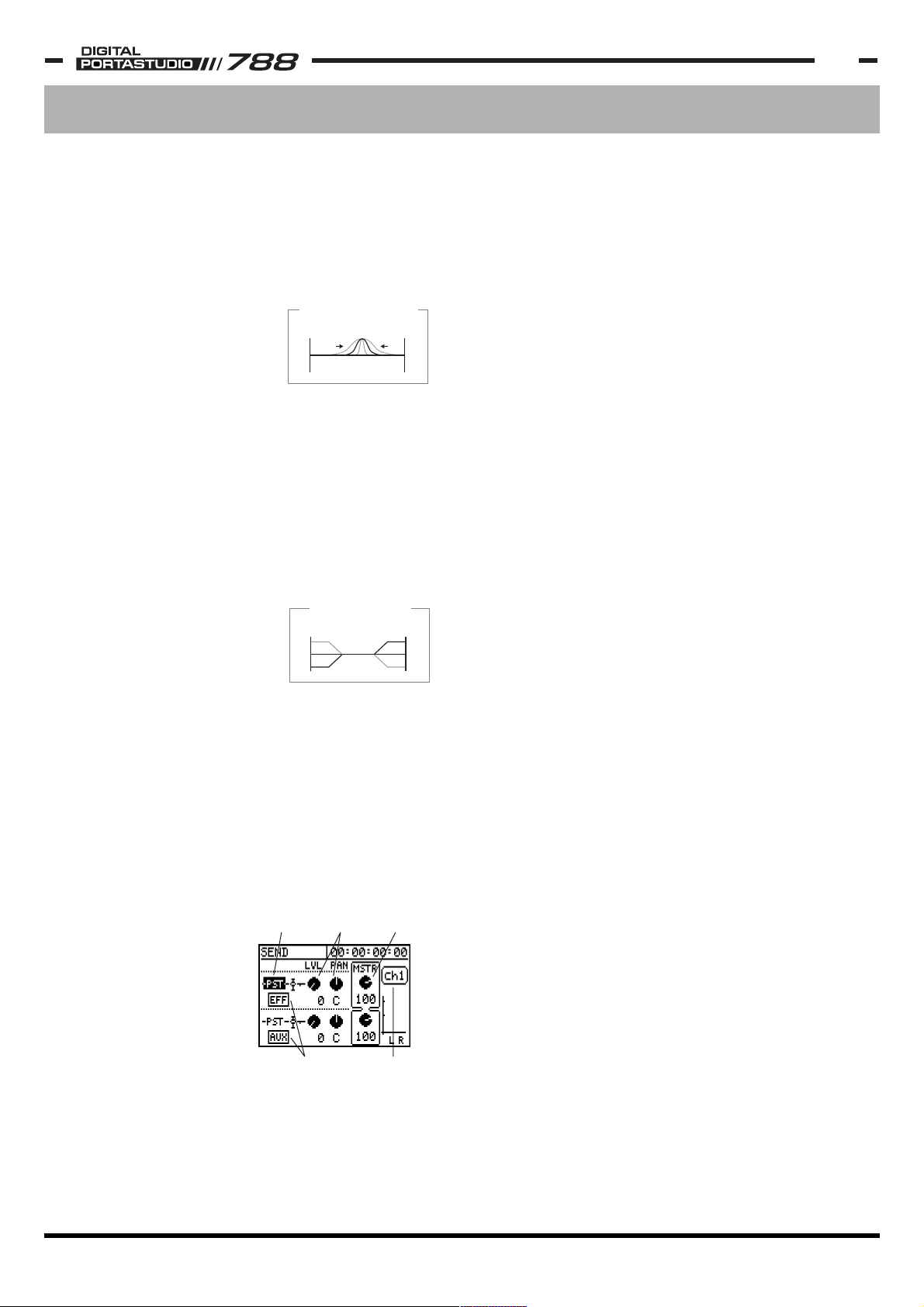
9
Fonctions de mixage (suite) Partie II
Tascam 788 Didacticiel - Edition 08/2000 Fonctions de mixage
En ce qui concerne le chant, une augmentation autour
de 2 kHz rend le son plus précis, autour de 6 kHz le son
est plus clair et autour de 10 kHz, le chant devient
"aérien".
L'égalisation paramétrique va encore plus loin en offrant
une largeur de bande Q variable. Ceci permet de choisir
la largeur d'effet de l'égalisation autour du point central.
Il peut être nécessaire de pratiquer
un moment avant de pouvoir
utiliser cette fonction efficacement.
L'égalisation paramétrique peut
être utilisée pour éliminer les
bruits "sonnants" ou pour arrondir
le son en ciblant une plage spécifique. L'égalisation
médium du 788 est paramétrique.
Par exemple, en ciblant la fréquence résonnante d'une
grosse caisse et en rétrécissant la largeur de bande, les
résonances non voulues peuvent être réduites sans pour
autant dénaturer le son original de l'enregistrement.
La dernière forme d'égalisation est appelée "shelving".
Dans ce type d'égalisation, la courbe monte jusqu'à un
point, comme pour l'augmentation / atténuation
précédente, mais le niveau maximum est ensuite
maintenu tout au long du reste
de la bande de fréquence. Un
"shelf" aigu est ainsi en pente
lorsque la fréquence centrale se
rapproche puis l'augmentation
ou l'atténuation est maintenue à
l'infini. Le "shelf" basse est identique, avec simplement
une forme inverse. Les bandes aigues et graves du 788
sont de type "shelving" avec une fréquence centrale
réglable.
Départs effet et AUX
Ces types de départs fonctionnent de la même manière
sans être totalement identiques. Les points communs
seront abordés, avant les différences.
Les départs EFFECT SEND
et AUX SEND sont tous
deux stéréo et possèdent
des commandes de niveau
et de panoramique. Dans
l'écran
SEND (représenté
à droite), chaque départ
est présenté sur une
ligne. Le départ effet se
trouve dans la partie
supérieure et le départ
AUX se trouve dans
la partie inférieure de
l'écran.
A droite des molettes
LVL et PAN, une molette MSTR
permet de régler le niveau général du départ (le
paramètre
LVL contrôle le niveau d'une voie précise
dans le départ alors que le paramètre
MSTR affecte le
niveau de toutes les voies).
Les départs sont également affectés par le commutateur
PRE / POST fader. Ce dernier détermine si le départ
obtient le signal avant ou après le fader de voie. En
d'autres termes, ceci détermine si le niveau du départ
est affecté par le niveau du fader de voie.
PRE FADER – Lorsqu'un départ est placé avant le fader,
le niveau du départ est totalement indépendant du
fader. Ceci est généralement utilisé pour les mixages
d'écoute via un casque. Ainsi, la personne qui joue
entend un mixage indépendant de celui de l'ingénieur
du son (ce dernier peut ainsi modifier les niveaux des
voies sans toucher à ceux entendus par le musicien).
POST FADER – Lorsqu'un départ est placé après le
fader, le niveau du départ est affecté par le fader de
voie. Ce mode est couramment utilisé car la balance
entre l'effet et le signal d'origine est alors maintenue.
OFF – Pour des raisons de commodités, le départ peut
être désactivé. Ceci est pratique pour effectuer une
comparaison directe entre le signal avec ou sans l'effet.
Cela permet également de couper une voie dans un
mixage pour casque créé sur le départ AUX ou encore
d'ajouter des effets spécifiques sans être obligé de
tourner la molette à ses deux positions extrêmes (par
exemple pour ajouter un delay sur la voix pendant le
chorus et supprimer celui-ci pendant la partie principale).
La seule différence entre les deux départs se situe au
niveau de leur sortie. Ces différences sont décrites
ci-dessous :
Le départ effet peut alimenter le processeur interne
EFFECT 1. Le signal situé avant le processeur EFFECT 1
peut être écouté via la section MONITOR. Si la fonction
EFFECT 1 n'est pas assignée au départ EFFECT SEND,
ce dernier n'est pas audible.
Le départ AUX alimente toujours la sortie AUX OUTPUT
située sur le panneau arrière du 788. Il peut également
être dirigé vers le processeur EFFECT 2 si ce dernier est
affecté en tant que processeur stéréo sur le départ AUX
SEND. Le signal situé avant le processeur EFFECT 2
peut être écouté via la section MONITOR.
Fader, pan et groupement de voies
Ces fonctions sont relativement explicites mais elles
sont décrites afin de présenter les écrans et de fournir
quelques raccourcis.
Les voies 1 à 6 du mixeur principal peuvent être
groupées pour la stéréo. Ceci permet de gagner du
temps. En effet, des valeurs de volume, de niveaux de
départ et d'égalisation identiques sont alors affectées
aux deux voies groupées. Cela est extrêmement utile
lors de l'utilisation de paires stéréo.
Il est uniquement possible de grouper une voie impaire
avec la voie paire qui la suit immédiatement (cela
signifie que les voies 1 et 2 peuvent être groupées mais
pas les voies 2 et 3). Pour grouper deux voies, presser
simultanément les touches SELECT correspondantes.
Sélection
PRE / POST
fader ou OFF
Commandes
de niveau
de pan
Niveau
de départ
maître
Indication départ
EFFET et AUX
Indication de
la voie
Q paramétrique médium
20Hz 20kHz
Large/Etroit
"Shelf" basse et aigu
20Hz 20kHz
Shelf EQ
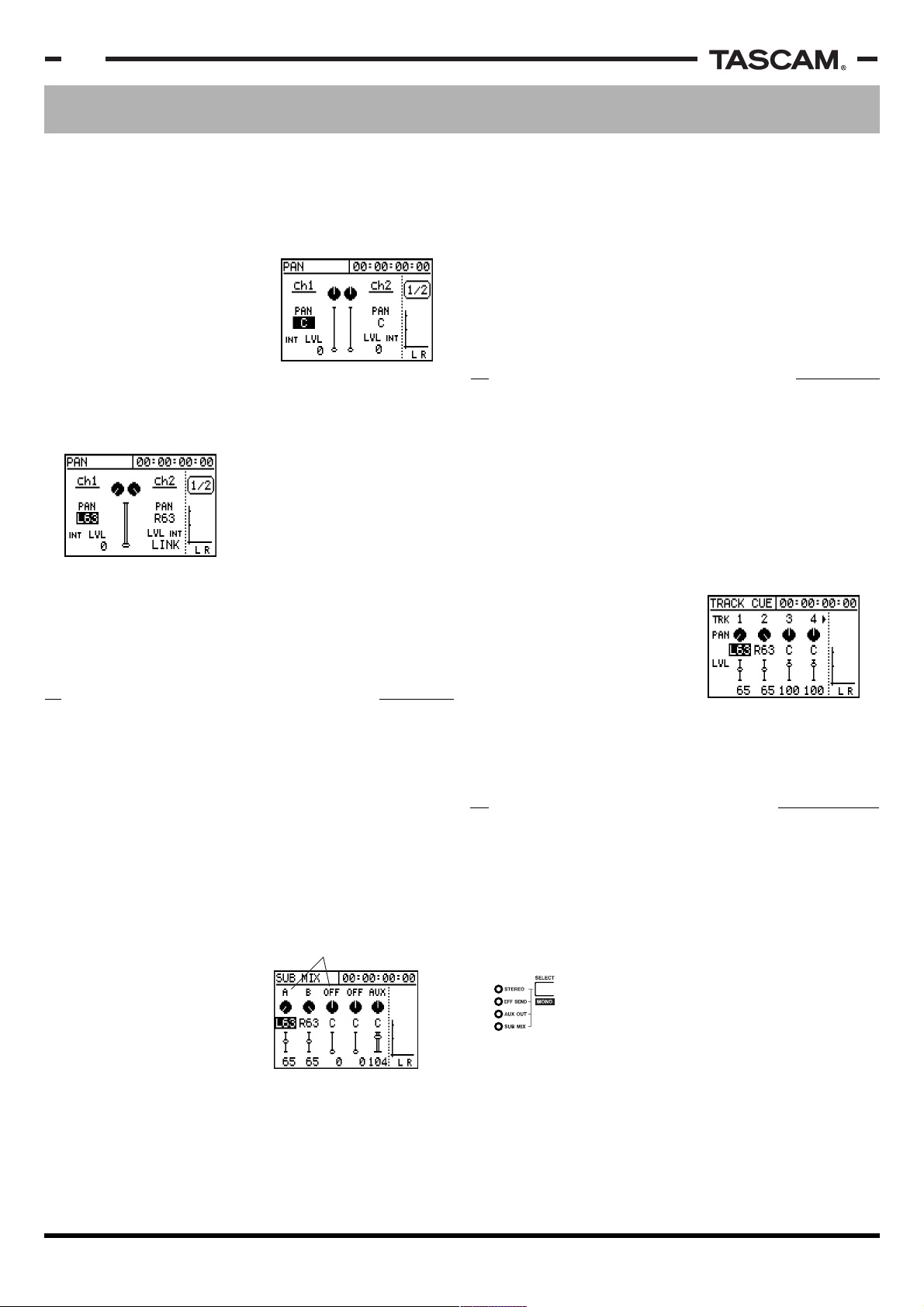
2) Presser les touches correspondantes aux sources
d'entrée à ajouter (ou à enlever) du mixeur auxiliaire.
Le clignotement des LEDs indique les modifications
apportées.
3) Si la diode STEREO, située sous SOURCE, clignote,
cela signifie que le mixeur auxiliaire est routé vers le
fader stéréo. Si ce n'est pas le cas, presser la touche
STEREO pour réaliser le routage.
4) Relâcher le bouton SUB MIX.
La section TRACK CUE du 788 permet d'écouter les
pistes de la section d'enregistrement. Elle n'alimente
pas le fader stéréo et ne peut donc pas être utilisée pour
le mixage. Cette section est associée à une touche
particulière de la section MONITOR située dans la partie
droite du 788.
Pour visualiser la section TRACK CUE, presser le bouton
TRACK CUE situé juste au-dessus du fader stéréo.
L'écran qui apparaît alors fonctionne selon le même
principe que l'écran du mixeur auxiliaire. Les touches
curseurs et la molette JOG / DATA permettent de passer
d'un paramètre à l'autre et de
modifier les valeurs de niveau
et de panoramique. Par contre,
la section TRACK CUE nécessite
deux écrans car elle permet
d'écouter huit pistes. Le premier
écran indique les pistes 1 à 4,
le second regroupe les pistes 5 à 8. Il est possible
d'accéder aux pistes directement en pressant la touche
SELECT de la piste à modifier. Il est également possible
de faire défiler les pistes avec les touches fléchées.
Ce type de section est largement répandu sur les
consoles d'enregistrement mais rarement sur les
appareils prévus pour un mixage en direct. Cette section
a été prévue pour permettre à l'utilisateur d'écouter les
signaux à divers endroits de la console (en général les
zones relatives au mixeur auxiliaire) afin de permettre la
résolution des problèmes, l'utilisation d'un mixage pour
casque ou pour tout autre usage.
Le bouton SELECT de la section monitor
permet de passer d'un point d'écoute à un
autre. La dernière option est de ne rien
écouter. Les LEDs situées à gauche
indiquent la source en cours de sélection (lorsqu'aucune
source n'est écoutée, les quatres diodes sont éteintes).
Une pression simultanée sur les touches SHIFT +
SELECT permet de passer en mode mono. Ceci est
particulièrement pratique pour vérifier en mono le
mixage effectué afin de s'assurer que les signaux sont
bien en phase.
Fonctions de mixage (suite) Partie II
10
Fonctions de mixage Tascam 788 Didacticiel - Edition 08/2000
Les LEDs SELECT des deux voies doivent s'allumer
lorsque ces touches sont pressées. Pour dégrouper deux
voies, il suffit de presser à nouveau les touches requises
simultanément. Les LEDs doivent maintenant s'allumer
indépendamment.
L'écran représenté à droite
illustre les commandes de
panoramique pour les voies 1
et 2 lorsque celles-ci ne sont
pas groupées. La valeur
PAN
ainsi que le niveau du fader
sont présents (la valeur du fader
est indiquée par
LVL sous le niveau PAN). Le niveau
du fader peut uniquement être changé physiquement par
le bouton présent sur le 788. La valeur est uniquement
affichée pour référence.
L'écran à gauche est visible
lorsque les deux voies sont
groupées. Les valeurs des
faders sont "fusionnées" et le
niveau de la voie paire a pour
valeur
LINK. Cela signifie
que le niveau correspond à
celui de la voie impaire groupée. Lorsque deux voies
sont groupées pour la première fois, le panoramique
est automatiquement défini à l'extrême gauche et à
l'extrême droite. Ces valeurs peuvent être ajustées si
l'utilisateur souhaite obtenir un rendu de la paire stéréo
différent au moment du mixage.
Le 788 dispose d'un mixeur auxiliaire qui permet
d'augmenter le nombre d'entrées disponibles
au moment du mixage. Celui-ci permet également
d'écouter des sources externes sans être obligé d'utiliser
les voies utiles du mixeur principal. Ce mixeur auxiliaire
peut uniquement être assigné au fader stéréo.
REMARQUE : le mixeur auxiliaire peut être engagé ou
dégagé du fader stéréo. Si aucun son n'est audible à
partir du mixeur auxiliaire, suivre les instructions
ci-dessous afin de réaliser l'assignation.
Pour visualiser l'écran du
mixeur auxiliaire, presser la
touche SUB MIX. L'écran
indiqué à droite devrait
apparaître. Les touches
curseurs et la molette JOG /
DATA permettent de modifier
les valeurs requises.
Pour assigner les entrées au
mixeur auxiliaire puis router
ce dernier vers le fader
stéréo :
1) Presser et maintenir enfoncée la touche SUB MIX. La
LED SUB MIX se met à clignoter, ainsi que toute voie
déjà assignée au mixeur auxiliaire.
MIXEUR AUXILIAIRE EN ENTREE
ECOUTE DE PISTE (TRACK CUE)
SECTION MONITOR (ECOUTE)
Le panoramique et le volume sont
indiqués graphiquement, ainsi que
les valeurs de position pour une
plus grande précision.
Le nom de l'entrée indique si celleci est assignée au mixeur auxiliaire.
Si l'indication "OFF" est visible, cela
signifie qu'aucune assignation n'est
réalisée.

11
Fonctions de mixage (suite) Partie II
Tascam 788 Didacticiel - Edition 08/2000 Fonctions de mixage
Le bouton CUE
situé dans la
partie inférieure de la
section monitor permet
d'activer ou de désactiver
la section TRACK CUE
dans la sortie MONITOR
OUTPUT. Comme cela a
été précisé dans la partie
TRACK CUE, le mixage
TRACK CUE n'apparaît pas
dans le mixage stéréo.
Cette opération active
uniquement le mixage
TRACK CUE dans la
section monitor.
Même si le routage du 788 est relativement simple grâce
à la présence de toutes les commandes requises en face
avant, il est parfois plus agréable de simplement rappeler
une configuration prédéfinie à partir d'une bibliothèque.
Ceci est particulièrement vrai lorsque l'on passe d'un
projet à l'autre ou lorsque l'on passe de l'enregistrement
au renvoi de pistes.
Les trois configurations de routage de base accessibles à
partir de la touche QUICK SETUP sont :
RECORDING – Routage direct des entrées vers les
voies du mixeur (entrée INPUT A vers la piste 1, entrée
INPUT B vers la piste 2, etc.)
MIXDOWN – Routage des pistes de l'enregistreur vers
toutes les voies du mixeur pour la lecture.
BOUNCE 7/8 – Routage des pistes 1 à 6 vers les
voies 1 à 6 et assignation du mixage stéréo aux pistes
7/8 pour le renvoi.
Il existe également une bibliothèque des assignations
(ROUTING) dans laquelle l'utilisateur peut stocker les
routages qu'il a défini, ainsi qu'une bibliothèque des
configurations (SCENE) qui permet d'enregistrer tous les
paramétrages de mixage (niveaux des faders, courbes
d'égalisation, départs AUX, etc.)
Ces deux bibliothèques fonctionnent
de manière identique. Les onglets
READ (lecture) et SAVE (sauver)
se trouvent dans la partie
supérieure de l'écran. Si l'onglet
READ est sélectionné, la
configuration ou l'assignation
sélectionnée sera chargée vers le
mixeur. Si l'onglet
SAVE est
choisi, les paramètres de mixage
ou le routage effectué sera enregistré à l'emplacement
défini. Les touches curseurs permettent de passer d'un
onglet à l'autre et de sélectionner l'emplacement requis.
La touche ENTER / YES valide la sélection.
Il est possible d'associer un nom composé de 12
caractères maximum à chaque configuration et à chaque
assignation. Pour associer un nom, mettre l'élément
requis en surbrillance et presser les touches SHIFT +
MENU / TITLE.
Se référer à la partie V "Association de noms" page 23
pour plus de détails.
Lorsqu'une configuration est rappelée, le plan des
assignations ASSIGN MAP s'affiche. Celui-ci indique le
routage qui vient d'être chargé.
Il s'agit d'un graphique qui indique le routage des
signaux dans le 788. Ce plan peut être visualisé à tout
moment en pressant les touches SHIFT + QUICK SETUP.
Les sources audio sont listées dans la partie gauche de
l'écran. Les voies du mixeur sont rappelées dans la
partie supérieure.
En pressant les touches SHIFT +
SELECT, l'écoute est réalisée en mono.
Les LEDs de la section monitor clignotent afin d'indiquer le passage en mode
MONO. Pour retourner en mode stéréo,
presser la touche SELECT.
BIBLIOTHEQUES DES ASSIGNATIONS
(ROUTING) ET DES CONFIGURATIONS
(SCENE)
PLAN DES ASSIGNATIONS (ASSIGN MAP)
Voies du
mixeur principal
Mixeur
auxiliaire
Entrée Input A
Entrée Input B
Entrée Input C
Entrée Input D
Entrée Aux Input
Retour piste
Mixage stéréo
Insertion effet
Dans l'exemple ci-dessus, on peut remarquer la présence
d'un petit rond au niveau du croisement de la ligne
Insertion effet et de la colonne correspondant à la voie
2 du mixeur. Cela signifie qu'un effet a été inséré dans
la voie. Ce symbole peut correspondre à une chaîne
multi-effets du processeur EFFECT 1 ou à un processeur
dynamique de la fonction EFFECT 2.
Cet écran est un outil très efficace lorsqu'il s'agit de
connaître les routages en plein enregistrement d'une
session. Les exemples ci-dessous présentent quelques
schémas de routage afin d'aider à la compréhension de
la plupart des cas possibles.
Il s'agit de la configuration rapide d'enregistrement de base. Les entrées sont assignées
aux voies du mixeur dans l'ordre (entrée
Input A vers la voie 1, entrée Input D vers
la voie 4, etc.) L'entrée Aux Input est
assignée à la fois aux voies 5 et 6 et aux
voies 7 et 8.
Cette configuration est dédiée au renvoi
de pistes. Les pistes 1 à 6 alimentent les
voies 1 à 6 du mixeur et toutes les entrées
analogiques sont routées vers le mixeur
auxiliaire. Ceci permet de disposer de 12
sources audio pour le mixage. Le mixage
stéréo est assigné aux voies 7/8 pour
le routage vers l'enregistreur. Les cercles
de la ligne EFF indiquent l'utilisation de
dynamiques sur toutes les voies.
Cette configuration peut servir pour
effectuer une insertion en enregistrement
(punch in) au niveau de la voie 4. Les pistes
de l'enregistreur retournent vers les voies 1
à 3. L'entrée Input D est liée à la voie 4 et
un effet a été inséré (guitare directement
connectée). Les pistes de l'enregistreur
retournent vers les voies 5 et 6. Les entrées
Input A et Input B sont routées vers les
voies 7 et 8. Finalement, les entrées Input C
et Aux Input sont assignées au mixeur
auxiliaire qui alimente le bus stéréo.
Les onglets READ et SAVE
indiquent un chargement de
configuration ou une cible
pour l’enregistrement.

Fonctions de mixage (suite) Partie II
12
Fonctions de mixage Tascam 788 Didacticiel - Edition 08/2000
Le renvoi de pistes consiste à récupérer des pistes
préalablement enregistrées et à les mixer en stéréo ou
en mono. Ceci permet de libérer des pistes individuelles
afin de disposer de pistes supplémentaires.
Le 788 permet d'utiliser 250 pistes virtuelles par
morceau. L'utilsateur n'est donc pas obligé de perdre les
pistes originales au moment du renvoi. Les pistes
originales peuvent en effet être conservées virtuellement.
Il est ainsi possible de les récupérer pour effectuer un
mixage auxiliaire ultérieurement, modifier une partie ou
extraire une partie précise.
Pour pouvoir effectuer un renvoi avec le 788, la sortie
stéréo doit être alimentée par une ou plusieurs voies.
On peut penser que cela produirait une boucle de
ré-injection. Mais ce n'est pas le cas car la sortie de la
voie est automatiquement "désassignée" du bus stéréo
lorsque ce dernier est assigné à l'entrée de la voie.
Pendant le renvoi de pistes, il peut être nécessaire
d'écouter le retour en provenance de l'enregistreur afin
de s'assurer que le niveau ne dépasse pas celui de la
piste. La section TRACK CUE permet de réaliser cette
écoute. Les autres pistes passent par le mixeur principal,
il est donc nécessaire de s'assurer que le niveau des
autres pistes est au minimum afin que seules les pistes
enregistrées soient audibles dans le mixage TRACK
CUE.
Pour effectuer le renvoi de pistes :
1) Assigner les pistes sources à la section mixeur.
2) Assigner toute autre entrée à renvoyer avec les
pistes (boîte à rythme, multi-effet externe, etc.) vers
le mixeur auxiliaire.
3) Assigner la sortie stéréo aux pistes d'enregistrement
cibles (presser et maintenir enfoncée la touche
STEREO, presser la touche SELECT des pistes cibles,
puis relâcher la touche STEREO).
4) Armer les pistes cibles en pressant les touches REC
READY correspondantes.
5) Presser la touche CUE de la section monitor afin
d'écouter le retour de l'enregisteur.
6) Eteindre toutes les autres sources en pressant les
touches SELECT correspondantes jusqu'à ce que
toutes les LEDs associées soient éteintes (l'utilisateur
est ainsi assuré d'écouter uniquement le retour du
multi-piste et que les niveaux audibles sont ceux
effectivement enregistrés).
7) Lancer la lecture de la musique et configurer le mixage.
Les niveaux des pistes de l'enregistreur doivent indiquer
le niveau de l'entrée qui arrive vers la piste.
S'assurer qu'il n'y a aucune saturation.
8) Lorsque le renvoi est prêt à être effectué, presser
les touches PLAY + RECORD. Si une erreur devait
être commise au moment du mixage, il est
toujours possible d'effectuer ensuite une insertion en
enregistrement (punch in). Par exemple, si
l'utilisateur oublie de baisser le niveau d'un passage
chanté un peu trop fort, il est possible de revenir en
arrière juste avant ce passage, d'appuyer sur la
touche RECORD et d'apporter la modification. Il n'est
donc pas nécessaire de tout recommencer depuis le
début.
Le 788 étant capable de rappeler des configurations
prédéfinies, le niveau du fader physique peut ne pas
correspondre à celui du fader utilisé. Ceci est également
vrai lorsqu'un séquenceur est
utilisé pour l'automatisation
des niveaux de mixage du
788. La préférence FADER
MATCHING permet de choisir
parmi plusieurs modèles qui
indiquent le comportement du
788 lorsqu'une telle situation
se présente :
REAL – Le niveau du fader de la configuration est
ignoré. C'est le niveau du fader physique qui a priorité
pour le traitement des signaux. Ainsi, l'utilisateur
connaît exactement et à tout moment le niveau du
fader utilisé. Par contre, cela signifie qu'il est impossible
de rappeler des niveaux enregistrés ou d'utiliser une
automatisation MIDI des niveaux lorsque ce paramètre
est choisi.
JUMP – Lorsque ce paramètre est sélectionné, le
niveau du fader utilisé prend automatiquement la
valeur du fader physique lorsque celui-ci est tourné.
Les niveaux réagissent donc immédiatement à tout
changement mais cela peut provoquer de grands sauts
de volume si le fader physique est au maximum et que
le fader utilisé est au minimum.
CATCH – Lorsque cette option est choisie, le niveau
du fader utilisé change uniquement lorsque le fader
physique atteint la même valeur. Il s'agit du choix le
plus efficace. En effet, les niveaux ne risquent pas de
partir dans tous les sens dès qu'un fader est tourné.
Ceci permet d'apporter des modifications aux niveaux
plus finement en milieu de mixage. Cependant, si
l'utilisateur ne connaît pas les niveaux des faders
utilisés, le temps nécessaire pour les retrouver peut
devenir non négligeable.
RENVOI DE PISTES
CORRESPONDANCE DES FADERS
(FADER MATCHING)

Partie III
Fonctions d’enregistrement et d’édition
13
Tascam 788 Didacticiel - Edition 08/2000 Fonctions d’enregistrement et d’édition
MENU SONG
Le 788 est un enregistreur 8 pistes très performant
capable d'enregistrer sans compression avec une
résolution élevée. Les 250 pistes virtuelles par morceau
permettent d'effectuer des prises supplémentaires, de
conserver des pistes ayant servi à créer un mixage
auxiliaire afin de pouvoir les retoucher ultérieurement,
d'essayer différentes parties ou toute autre application.
Pour se repérer dans un projet, il est possible de
conserver et de nommer un maximum de 999 repères.
La face avant du 788 possède des touches dédiées aux
points IN, OUT et TO. Ces derniers sont utilisés pour les
fonctions d'édition ainsi que pour les fonctions AUTO
PUNCH (insertion en enregistrement automatique) et
REPEAT (lecture en boucle).
En matière d'édition, le 788 possède toutes les
fonctions d'édition possibles permettant de diviser et de
recoller à l'infini. Un affichage des formes d'onde et une
possibilité de défilement audio permettent de repérer
rapidement les points d'édition.
L'utilisateur peut se permettre d'expérimenter toutes
les éditions qu'il souhaite. En effet, grâce aux 999
niveaux d'annulation et de rétablissement (UNDO /
REDO) aucune erreur n'est irrévocable. L'historique des
annulations est sauvegardé sur disque avec le morceau.
Il est ainsi toujours possible de revenir en arrière
lorsque le projet est récupéré plus tard.
L'enregistreur dispose d'un variateur de vitesse (PITCH
CONTROL) ± 6 %. Il est ainsi possible d'ajuster la
tonalité et d'intégrer un instrument qui ne peut pas
être accordé, de modifier le tempo d'un passage
particulièrement difficile afin de faciliter l'interprétation
ou encore de décaler la tonalité du morceau afin de
l'adapter au chanteur. Il existe également une fonction
avancée SLOW SPEED AUDITION (écoute à vitesse
réduite). Cette dernière permet d'écouter une paire de
pistes stéréo à 85, 65 ou 50 % de la vitesse originale
sans modifier la tonalité. Les passages difficiles d'un
morceau peuvent ainsi facilement être analysés et
appris.
VUE D’ENSEMBLE DE L’ENREGISTREMENT
Sur le 788, chaque projet est enregistré dans un fichier
morceau séparé. Ces fichiers sont tous contenus dans le
menu SONG. Pour accéder à ce menu :
1) Presser la touche MENU.
2) Sélectionner l'option
SONG via la molette DATA /
JOG puis presser la touche ENTER.
La plupart des options de ce menu sont similaires à
celles que l'on peut trouver dans un traitement de texte
ou tout autre logiciel. Cependant, certaines fonctions
sont spécifiques.
CREATE permet de créer un nouveau morceau.
SAVE permet d'enregistrer le morceau courant.
REVERT permet de fermer le morceau courant sans
l'enregistrer et de le rouvrir à partir du disque.
Ceci est utile lorsque l'on ne souhaite pas enregistrer
les modifications apportées.
LOAD rappelle un morceau à partir du disque dur. Le
morceau ouvert est préalablement enregistré.
ERASE permet de supprimer du disque dur le(s)
morceau(x) sélectionné(s). Cette fonction peut
être utilisée pour plusieurs morceaux à effacer en
une seule fois. Voir ci-dessous pour les instructions
de traitement de fichiers groupés.
COPY permet de dupliquer un morceau. Cette
fonction peut créer une copie sur le même disque
ou sur un lecteur différent à des fins d'archivage
(la sauvegarde sur CD-R est gérée via le menu
CD-R). Cette fonction peut être configurée pour la
copie de plusieurs morceaux simultanément. Voir
ci-dessous pour les instructions de traitement de
fichiers groupés.
DELETE UNUSED est une fonction pour
économiser de l'espace au niveau d'un morceau.
Elle permet de supprimer toute donnée audio non
utilisée dans le morceau courant. Les pistes virtuelles
non assignées à des pistes physiques, les zones
éditées en-dehors des limites, etc. sont supprimées.
Cette fonction est utiliser avec prudence car les
suppressions ne peuvent pas être annulées.
PROTECT offre une protection contre l'écriture du
morceau. Le menu permet d'activer (on) ou de
désactiver (off) la protection. Lorsque la protection
est activée, il est impossible d'enregistrer ou de
supprimer le morceau. Dans le cas contraire,
toutes les opérations sont autorisées. La protection
s'applique aux morceaux. Il est donc possible d'en
protéger certains et pas d'autres.
La plupart de ces fonctions sont intuitives. Il suffit de
sélectionner la fonction requise et de suivre les instructions
qui apparaissent à l'écran. Certains points doivent
cependant être explicités afin d'éviter toute confusion.
DANS CETTE PARTIE
Menu Song . . . . . . . . . . . . . . . . . . . . .p 13
Fonctions d’enregistrement de base . . . . .p 14
Points de localisation . . . . . . . . . . . . . . .p 14
Pistes virtuelles . . . . . . . . . . . . . . . . . .p 16
Auto Punch . . . . . . . . . . . . . . . . . . . . .p 16
Pré / post positionnement . . . . . . . . . . .p 16
Fonctions d’édition . . . . . . . . . . . . . . . .p 17
Pitch control / SSA . . . . . . . . . . . . . . . .p 18
Formatage de disques . . . . . . . . . . . . . .p 19
Choix d’un disque pour l’enregistrement . .p 19
RUBRIQUES CONNEXES :
Renvoi de pistes Voir Fonctions de mixage p 12
Synchronisation . . . .Voir Fonctions MIDI p 25
RUBRIQUES

Quelques combinaisons
de touches sont réparties
autour des touches de
transport.
RTZ – Presser les touches
STOP et REW simultanément
pour effectuer un retour à
zéro. L'indication temporelle passe à 00:00:00:00:0
(début du projet).
LRP – Une pression simultanée sur les touches STOP et
FFWD permet de se retrouver au début du dernier
passage enregistré. Ceci est particulièrement utile pour
retourner au même point lors d'une insertion en
enregistrement (punch in) ou encore pour retrouver un
point IN utilisé pour la suppression d'un espace devant
une partie. La fonction LRP peut rechercher le dernier
point d'enregistrement en avant ou en arrière. Le fait
que le bouton FFWD soit utilisé n'a aucune importance.
JOG – Une pression simultanée sur les touches STOP et
PLAY permet d'entrer en mode de défilement audio. La
molette JOG / DATA permet alors de faire défiler le
morceau. La forme d'onde du
signal s'affiche à l'écran afin
de permettre une recherche
visuelle.
Les touches curseur gauche
et droite permettent de
zoomer temporellement
(horizontalement) alors que les touches curseur haut et
bas servent à zoomer verticalement afin de mieux
visualiser un passage calme. La touche STOP permet de
quitter cet écran.
Pour choisir la piste à visualiser sous forme d'onde,
presser le bouton SELECT requis. En d'autres termes,
pour visualiser la forme d'onde de la piste 3, presser les
touches STOP et PLAY pour passer en mode JOG puis
presser la touche SELECT de la piste 3.
Finalement, lorsque le zoom 32x est atteint via la
touche curseur droite, le défilement se fait à la sousimage. Il s'agit de la résolution la plus précise. En effet,
les autres défilements se font uniquement à l'image.
Certaines fonctions du menu SONG s'appliquent
uniquement au morceau courant (ouvert) alors que
d'autres dressent la liste de tous les morceaux présents
sur le lecteur. Par exemple, DELETE UNUSED et
PROTECT affectent uniquement le morceau ouvert alors
que les fonctions ERASE et COPY montrent tous les
morceaux disponibles.
Ces deux dernières fonctions
prennent en compte tous les
morceaux car elles peuvent en
traiter plusieurs simultanément. Pour effacer ou copier
un seul morceau, utiliser la
molette JOG / DATA pour
sélectionner ce dernier et presser la touche ENTER /
YES. Pour sélectionner
plusieurs morceaux, choisir
le premier via la molette et
presser la touche INSERT.
Une marque de sélection
apparaît à gauche du titre.
Recommencer l'opération
pour tous les morceaux à
traiter. La touche DELETE
permet de supprimer la
marque. Lorsque la sélection
est terminée, presser la
touche ENTER / YES. Si
l'utilisateur change d'avis
et qu'il souhaite abandonner l'opération, il lui suffit de
presser la touche EXIT / NO pour retourner au menu
SONG.
Fonctions d’enregistrement et d’édition (suite) Partie III
14
Fonctions d’enregistrement et d’édition Tascam 788 Didacticiel - Edition 08/2000
POINTS DE LOCALISATION
FONCTIONS D’ENREGISTREMENT
DE BASE
Le routage vers l'enregistreur est relativement simple.
Tous les signaux en provenance de la voie 1 du mixeur
sont dirigés vers la piste 1 de l'enregistreur. De même,
la voie 2 alimente la piste 2, la voie 3 alimente la piste
3, etc. Aucune matrice de routage n'est nécessaire, ce
qui simplifie grandement les opérations.
Les pistes sont "armées" pour l'enregistrement via les
touches REC READY situées au-dessus des faders de
voie. Les LEDs correspondantes clignotent pour indiquer
que la piste est prête. Elles restent allumées pendant
l'enregistrement.
"Les boutons essentiels"
Cette partie ne doit surtout pas être passée. Même si les
fonctions principales des boutons PLAY et REC semblent
intuitives, il existe certaines combinaisons de touches
extrêmement pratiques qui permettent de simplifier la
réalisation des projets.
Insertion d'une
marque pour la COPIE /
SUPPRESSION
TOUCHES POUR LA
COPIE / SUPRESSION DE
MORCEAUX
Suppression de la
marque
Début de la COPIE /
SUPPRESSION
Abandon de l'écran
Ces points permettent de se rendre directement en un
point temporel précis dans un morceau. Le déplacement
dans le morceau par cette méthode est ainsi plus rapide et plus précis que l'utilisation traditionnelle de
l'avance et du retour rapide. Le 788 peut stocker un
maximum de 999 points pour chaque morceau.

La résolution normale des
points de localisation est
l'image. Cela donne une
précision égale à 1/30ème
de seconde. Pour obtenir
une résolution plus fine, la
précision de la sous-image
peut être réglée pour avoir 10
sous-images dans une image.
La précision est alors égale à
1/3000ème de seconde.
L'affichage temporel indique les heures, minutes,
secondes, images et sous-images. Lorsqu'un de ces
paramètres est souligné, cela signifie que ce dernier
peut être ajusté via la molette JOG / DATA. Les touches
curseur permettent de passer d'un paramètre à l'autre.
La résolution de l'édition peut donc être définie à la
sous-image.
Une autre méthode pour obtenir des points de localisation
précis à la sous-image à été décrite précédemment. Il
suffit d'entrer en mode JOG / DATA en pressant les
touches STOP + PLAY simultanément puis en pressant la
touche curseur droite jusqu'à atteindre le niveau de
zoom 32x. La molette JOG / DATA permet ensuite
de faire défiler le signal avec cette précision.
Autres fonctions de localisation
Chaque point de localisation créé reçoit un nom
générique, "Mark_001" par exemple. Il est cependant
possible d'attribuer un nom plus explicite, "NorikzSolo"
par exemple. Pour cela, presser la touche LOCATE pour
accéder au menu correspondant, mettre le point requis
en surbrillance et presser les touches SHIFT et MENU /
TITLE. Le nom peut être composé d'un maximum de 10
caractères.
Se référer à la partie V "Association de noms" page 23
pour plus de détails concernant cette procédure.
Pendant la lecture d'un
morceau, l'écran principal
indique des informations de
localisation. Certains messages
peuvent clignoter dans la partie
supérieure gauche de l'écran
afin de confirmer la présence
d'un point de localisation. La
partie droite indique le dernier
point passé.
La face avant du 788
présente trois points de
localisation nommés IN,
OUT et TO. Ces derniers
peuvent être utilisés de
manière standard même
s'ils ont une signification
particulière en terme
d'édition et d'insertion en
enregistrement automatique
(ces fonctions sont décrites
dans les parties correspondantes). Les autres points
sont regroupés dans le
menu LOCATE du 788.
Enregistrement de points de localisation
Pour enregistrer un point IN, OUT ou TO, presser la
touche SHIFT puis le bouton correspondant au point
requis. Pour rappeler le point, presser la touche IN, OUT
ou TO.
Pour enregistrer un autre point quelconque, presser les
touches SHIFT et LOCATE. Celui-ci est stocké dans le
premier emplacement mémoire disponible.
Rappel de points de localisation
Pour rappeler un des points IN,
OUT ou TO, il suffit de presser la
touche correspondante située
sur la face avant du 788. Pour
rappeler un des autres points,
presser la touche LOCATE,
sélectionner le point requis et
presser la touche ENTER / YES.
Afin de connaître la valeur
temporelle d'un point de localisation, les touches fléchées
gauche et droite permettent de
passer de l'affichage des titres à l'affichage des temps.
Ajustement et suppression des points de localisation
Si un point de localisation est proche du point voulu mais
qu'il n'est pas exactement placé au bon endroit, la position
de celui-ci peut être ajustée. Mettre le point requis
en surbrillance et presser la touche TRIM. La forme
d'onde s'affiche à l'écran afin de faciliter le repérage et
le placement du point. Pour enregistrer le nouveau point,
presser la touche ENTER / YES. Pour abandonner l'écran
sans enregistrer les modifications, presser la touche
EXIT / NO. Grâce au nombre élevé de points disponibles
(999), l'utilisateur est assuré de ne jamais être à cours
d'emplacements mémoire. Par contre, l'utilisation d'un
trop grand nombre de points peut très vite devenir un
réel problème. Pour supprimer un point de localisation, il
suffit de mettre le point requis en surbrillance dans le
menu LOCATE et de presser la touche DELETE.
15
Fonctions d’enregistrement et d’édition (suite) Partie III
Tascam 788 Didacticiel - Edition 08/2000 Fonctions d’enregistrement et d’édition
AUTRES RESOLUTIONS POUR LA
LOCALISATION
Les registres OUT et TO sont
définis de la même manière.
Les touches SHIFT + LOCATE
permettent de stocker des
points dans le premier
emplacement mémoire libre
du menu LOCATE.
Pour stocker le temps courant
en tant que point IN, presser
les touches SHIFT+IN.
Messages de
confirmation
Dernier point de
localisation passé
Le temps peut être réglé avec
une précision à la sous-image.
Pour cela, se placer sur la colonne
sous-image et utiliser la molette
JOG / DATA pour définir la
valeur requise.

Les prises peuvent maintenant être écoutées. Les
touches curseur permettent de sélectionner la prise à
écouter. Pour démarrer la lecture, presser la touche
PLAY. Lorsque la prise à conserver a été déterminée,
mettre celle-ci en surbrillance via les touches curseur et
presser la touche ENTER / YES. Si aucune des prises
réalisées n'est satisfaisante, il suffit de sélectionner
l'option ORIGINAL.
Chargement de la dernière prise
Lorsque l'utilisateur a commencé son mixage et que
la prise sélectionnée lors de la dernière insertion
automatique n'est finalement pas satisfaisante, celui-ci
peut rappeler la liste complète des prises effectuées
(uniquement si aucun nouvel enregistrement n'a été
réalisé). Pour cela, presser la touche AUTO PUNCH et
sélectionner l'option
LAST TAKE LOAD. L'utilisateur
peut alors choisir parmi toutes les prises de l'insertion
automatique.
Pré / post-positionnement
Les autres paramètres de l'insertion automatique sont le
pré et le post-positionnement. Le pré-positionnement
détermine le moment précédent le point IN à
partir duquel le 788 démarre la lecture. Cela permet à
l'utilisateur de se replacer
dans le contexte du morceau.
Cela laisse également le
temps à tout dispositif externe
de se verrouiller. Le postpositionnement représente le
temps de lecture après le point
OUT. L'utilisateur peut ainsi se rendre compte si la
sortie en insertion s'est correctement déroulée.
Pour définir ces deux paramètres :
1) Presser la touche MENU.
2) Sélectionner le paramètre
OPTION via la molette
JOG / DATA et presser la touche ENTER / YES.
3) Sélectionner l'option RECORDER via la molette
JOG / DATA et presser la touche ENTER / YES.
Insertion en enregistrement via un bouton
L'entrée et la sortie d’insertion en enregistrement (punch
in / out) "à la volée" est communément utilisée afin de
permettre aux musiciens de corriger une petite partie de
leur interprétation. La fonction d'insertion via un seul
bouton permet de faciliter grandement cette opération.
Pendant que le musicien joue, il lui suffit de presser la
touche REC pour démarrer l'enregistrement. Lorsque la
touche PLAY est pressée, l'enregistrement est arrêté.
Aucune combinaison de touches n'est nécessaire !
Footswitch (TASCAM RC-30P)
L'arrière du 788 est pourvu d'un port 6,35 mm nommé
REMOTE. Il est possible de connecter à ce dernier
un footswitch TASCAM RC-30P pour l'entrée / sortie
d’insertion en enregistrement. Le musicien peut ainsi
démarrer et stopper l'enregistrement avec son pied afin
de conserver les mains sur l'instrument. L'insertion en
enregistrement pendant les passages les plus difficiles
est ainsi facilitée et plus fiable.
Insertion en enregistrement automatique (auto punch)
Cette fonction permet au 788 d'effectuer l'entrée / sortie
d'insertion en enregistrement automatiquement. Ceci
permet une insertion plus précise. De plus, le musicien
peut se concentrer totalement
sur son instrument sans
s'occuper de l'enregistrement.
Lorsque la touche AUTO PUNCH
(située au-dessus du bouton
FFWD) est pressée, les deux
modes d'insertion automatique sont affichés :
LAST
REC et IN -> OUT. La seule différence entre ces
deux modes se situe au niveau du choix des points
d'entrée et de sortie.
LAST REC – Le 788 effectue l'entrée / sortie d’insertion
aux points du dernier enregistrement. L'utilisateur
peut donc effectuer manuellement la première entrée
d’insertion puis laisser le 788 réaliser le reste.
IN -> OUT – Le 788 considère les temps stockés
dans les registres IN et OUT. Cela permet de définir
très précisément ces points. L'entrée d’insertion en
enregistrement peut donc s'effectuer avec la plus
grande précision.
Lorsque le mode d'insertion automatique a été
sélectionné, la LED située au-dessus du bouton AUTOPUNCH s'allume. En pressant la touche PLAY, l'utilisateur
peut tester le point d'entrée en insertion sans réaliser
d'enregistrement. Ceci est particulièrement pratique
pour la vérification des points choisis. Pour engager
l'insertion automatique et effectivement démarrer
l'enregistrement, il suffit de presser les touches PLAY et
RECORD simultanément. La touche STOP permet d'arrêter
l'opération.
Fonctions d’enregistrement et d’édition (suite) Partie III
16
Fonctions d’enregistrement et d’édition Tascam 788 Didacticiel - Edition 08/2000
PISTES VIRTUELLES
ENTREE / SORTIE D’INSERTION EN
ENREGISTREMENT ET INSERTION EN
ENREGISTREMENT AUTOMATIQUE
Définition d'une piste virtuelle
On peut comparer une piste virtuelle à une bande qui ne
contiendrait qu'une seule piste. Le 788 permet d'avoir
250 pistes virtuelles par morceau. Dans cet exemple,
cela correspondrait à 250 bandes contenant chacune
une piste. Une piste physique représenterait alors un
lecteur permettant de lire une bande. Dans le cas du
788, l'utilisateur disposerait de 8 machines capables
d'accepter une seule bande. En résumé, 250 bandes
sont disponibles sur une étagère, mais l'utilisateur dispose uniquement de 8 lecteurs permettant de lire 8
bandes simultanément.
Les pistes virtuelles permettent de conserver des prises
afin de les éditer ultérieurement (l'édition est traitée
plus loin dans cette partie).

17
Fonctions d’enregistrement et d’édition (suite) Partie III
Tascam 788 Didacticiel - Edition 08/2000 Fonctions d’enregistrement et d’édition
Elles permettent également de conserver des pistes
originales ayant servi à créer un mixage auxiliaire (ce
dernier peut ainsi être modifié plus tard. Il est même
possible de rajouter ou de supprimer certaines parties de
ce mixage). Finalement, ces pistes peuvent être utilisées
pour conserver un décompte sur une piste séparée, une
piste réservée au "clic" ou même certains commentaires
vocaux.
Assignation de pistes virtuelles
Ces assignations sont gérées via l'écran
V.TRACK. Ce
dernier est accessible par la touche TRACK (celle-ci se
trouve dans la partie supérieure gauche de la face avant
du 788, dans le groupe SOURCE). Les pistes sont
sélectionnées via les touches
curseur gauche et droite ou via
les touches SELECT de la piste
requise (en pressant la touche
SELECT des pistes 7/8, la
sélection passe de la piste 7 à
la piste 8 et inversement). La
molette JOG / DATA et les touches curseur haut et bas
permettent de faire défiler la liste de pistes virtuelles.
Pour valider une piste virtuelle pour une voie, presser la
touche ENTER / YES.
Affectation d'un nom aux pistes virtuelles
Le 788 dispose de 250 pistes virtuelles. Il est donc
conseillé de leur donner un nom plus explicite que
"Track001". Le nom choisi peut être composé de 12
caractères maximum afin d'identifier les données audio
présentes sur une piste. Pour nommer une piste, presser
la touche TRACK pour afficher l'écran
V.TRACK,
sélectionner la piste à nommer puis presser les touches
SHIFT et MENU / TITLE.
Se référer à la partie V "Association de noms" page 23
pour plus de détails concernant cette procédure.
Toutes les fonctions d'édition utilisent les points IN, OUT
et TO pour référence. Par exemple, pour copier une piste
contenant une voix vers le chorus, les points IN et OUT
doivent être placés autour de la partie à copier. Le point
TO doit ensuite être placé à l'endroit de l'insertion.
Lorsqu'une fonction d'édition est sélectionnée, une
invite demande de choisir la piste pour laquelle l'édition
doit être effectuée. Il est possible d'éditer une piste à la
fois, une paire stéréo ou les 8 pistes simultanément.
Il est également possible d'effectuer des opérations
d'édition sur deux pistes non "collées" (il est possible de
copier des éléments d'une piste à une autre).
Il est également important de comprendre que certaines
fonctions d'édition laissent intact le facteur temps du
morceau, alors que d'autres (appelées fonctions "avec
ondulation") affectent les données audio au-dela du
point d'édition. L'exemple ci-dessous présente un
COPIER > COLLER (standard) et un COPIER > INSERER
(avec ondulation).
EDITION
STANDARD
FONCTIONS D’EDITION
Toutes les opérations d'édition sont non destructives
grâce aux 999 niveaux d'annulations enregistrés sur
disque. Cela signifie que l'utilisateur peut expérimenter
un nombre important d'éditions sans risque de perdre
des données.
Définitions des fonctions d'édition
COPY -) PASTE copie les données audio comprises
entre les points IN et OUT. Ces données sont ensuite
collées à partir du point TO. Les données déjà
existantes en ce point sont écrasées.
PISTE ORIGINALE
L'opération COPIER > COLLER écrase les
données existantes au point TO. Les données
après ce point ne sont pas altérées.
EDITION AVEC
ONDULATION
L'opération COPIER > INSERER déplace les
données audio situées après le point TO
d'une longueur exactement égale à celle de
l'élément copié.
COPIER AUDIO
IN OUT TO
IN OUT TO
COPIER>INSERER
IN OUT TO
COPIER>COLLER
IN OUT TO
IN OUT TO
COPIER>COLLER
IN OUT TO

Fonctions d’enregistrement et d’édition (suite) Partie III
18
Fonctions d’enregistrement et d’édition Tascam 788 Didacticiel - Edition 08/2000
COPY -> INSERT copie les données audio
comprises entre les points IN et OUT puis insère ces
dernières au point TO. Toutes les données qui suivent
le point TO sont décalées de la longueur correspondante
à la partie insérée.
MOVE -> PASTE déplace les données comprises
entre les points IN et OUT. Toute donnée déjà
existante au point TO est écrasée par la copie. De
plus, les données source sont supprimées de leur
emplacement d'origine.
MOVE ->INSERT déplace les données comprises
entre les points IN et OUT. Ces dernières sont
ensuite insérées au point TO. Toutes les données qui
suivent le point TO sont décalées de la longueur
correspondante à la partie insérée. Contrairement à
la fonction précédente COPY > INSERT, les données
sources sont supprimées de leur emplacement
d'origine.
OPEN permet d'insérer un blanc entre les points IN et
OUT. Les données situées après le point IN sont
décalées.
CUT permet de supprimer toutes les données comprises
entre les points IN et OUT. Les données audio situées
après le point OUT sont ramenées au point IN.
SILENCE supprime les données audio enregistrées
entre les points IN et OUT sans affecter le temps du
morceau (les données ne sont pas décalées).
CLONE TRACK permet de copier une piste physique
vers une autre piste physique (cela permet par
exemple de copier toutes les données audio de la
piste 1 vers la piste 5).
CLEAN OUT supprime toute donnée non utilisée dans
un morceau afin de libérer de l'espace disque. Cela
permet d'augmenter le temps d'enregistrement
disponible en supprimant les pistes virtuelles, les
données éditées, les données par dessus lesquelles
un enregistrement a été effectué, etc. Cette
fonction ne peut pas être annulée.
Le 788 dispose de deux types de commandes de vitesse :
PITCH CONTROL (variateur de vitesse) et SSA (écoute à
vitesse réduite). Le variateur de vitesse simule le réglage
de vitesse d'un lecteur de bande. La vitesse et la tonalité
sont modifiées simultanément jusqu'à ± 6 % de la
valeur de départ. L'écoute à vitesse réduite quant à elle
permet de ralentir le tempo du morceau jusqu'à 85, 65
ou 50 % de la vitesse originale sans modifier la tonalité.
Cette fonction peut être appliquée à toute paire de pistes
stéréo. Il s'agit simplement d'une fonction d'écoute utile
pour ralentir les passages rapides de morceaux devant
être appris.
Pour accéder à la fenêtre PITCH / SSA, presser et
maintenir enfoncé le bouton PITCH / SSA pendant une
seconde. La fenêtre ci-contre
apparaît alors.
Les touches gauche et droite
permettent de passer d'une
fonction à l'autre et la molette
JOG / DATA est utilisée pour
modifier les valeurs des paramètres. Pour abandonner
cet écran, presser la touche ENTER / YES.
PITCH CONTROL / SSA
IN OUT TO
COPIER>INSERER
IN OUT TO
IN OUT TO
DEPLACER>COLLER
IN OUT TO
IN OUT
COUPER
IN OUT
IN OUT
SILENCE
IN OUT
IN OUT TO
DEPLACER>INSERER
IN OUT TO
IN OUT
OUVRIR
IN OUT

19
Fonctions d’enregistrement et d’édition (suite) Partie III
Tascam 788 Didacticiel - Edition 08/2000 Fonctions d’enregistrement et d’édition
La LED PITCH / SSA (située juste au-dessus de la touche
correspondante) reste allumée tant qu'une de ces deux
fonctions est activée. Pour activer ou désactiver la
fonction requise, il suffit de presser le bouton PITCH /
SSA. Il est uniquement nécessaire de maintenir la
touche enfoncée pour accéder à l'écran de paramétrage.
Le 788 peut effectuer l'enregistrement sur son
disque dur interne ou vers un disque externe. L'espace
d'enregistrement ne peut pas dépasser 4 Go
(4 giga-octets). En cas d'utilisation d'un disque dont la
capacité est supérieure, celui-ci peut être divisé en
partitions de 4 Go ou moins. Le 788 considère alors ces
partitions comme des zones d'enregistrement séparées.
Pour formater un disque,
presser la touche MENU,
sélectionner l'option
DISK
puis l'option FORMAT. Le
788 dresse la liste de tous
les disques durs connectés.
Sélectionner le disque
requis et presser la touche
ENTER / YES.
Lorsqu'un disque a été sélectionné, il est nécessaire
d'indiquer la taille de la partition à utiliser. Le paramètre
SPLIT SIZE détermine la taille des partitions.
QUICK FORMAT précise le type de formatage à
réaliser. Si ce dernier paramètre est défini sur
YES, le
788 met simplement en
place le répertoire racine du
disque. Si l'option
NO est
sélectionnée, le formatage
réalisé est complet. Presser
la touche ENTER / YES pour
accepter les paramètres
définis.
REMARQUE : losrqu'un disque est formaté, toutes les
informations contenues sur ce dernier sont supprimées.
Cette opération ne peut pas être annulée. Il est donc
très important de s'assurer que le disque devant être
formaté ne contient aucune donnée à conserver.
Cette fonction détermine un emplacement pour
l'enregistrement des nouveaux morceaux. Pour démarrer
un morceau sur une nouvelle partition, il suffit donc de
sélectionner le disque cible puis d'utiliser la fonction
CREATE du menu SONG. Le morceau est alors créé
sur la nouvelle partition, et l'enregistrement sera
effectué au même emplacement.
Si l'utilisateur souhaite simplement déplacer un morceau
vers une autre partition disposant d'espace libre supplémentaire, il lui suffit d'utiliser la fonction
COPY du
menu
SONG puis d'ouvrir le morceau sur l'autre partition.
Pour sélectionner le disque
sur lequel l'enregistrement
doit s'effectuer, presser la
touche MENU, sélectionner
l'option DISQUE puis
SELECT. Une liste de tous
les disques et partitions
disponibles, ainsi que l'espace libre, s'affiche à l'écran.
Sélectionner la partition requise puis presser la touche
ENTER / YES.
FORMATAGE DE DISQUES
CHOIX D’UN DISQUE POUR
L’ENREGISTREMENT

Partie IV
Processeur d’effets intégré
Processeur d’effets intégré Tascam 788 Didacticiel - Edition 08/2000
20
Le 788 possède deux processeurs d'effets intégrés,
EFFECT 1 et EFFECT 2. Ces deux processeurs sont
totalement indépendants et peuvent être utilisés de
multiples manières.
Le processeur EFFECT 1 peut être assigné en tant que
processeur d'effet stéréo simple sur le départ effet. Il
peut également être utilisé comme processeur multieffets inséré sur une seule voie. Le processeur EFFECT 2
peut être assigné en tant que processeur d'effet stéréo
simple sur le départ AUX, en tant que processeur
dynamique stéréo simple ou en tant que processeur
dynamique multi-voies avec un traitement des dynamiques
séparé pour chaque voie du mixeur principal.
Chaque type de traitement possède sa propre
bibliothèque de pré-réglages. L'utilisateur ne risque
donc pas d'écraser son réglage de guitare favori par un
paramétrage de dynamique quelconque.
Les effets programmés peuvent être rappelés via des
commandes MIDI. Ces processeurs peuvent donc être
utilisés dans un mixage automatisé ou même pour une
représentation "live". Les guitaristes peuvent rappeler
les patchs du 788 via un pédalier MIDI. Dans le cadre
d'un studio d'enregistrement, la plupart des séquenceurs
MIDI peuvent envoyer des messages de changement de
programme au 788.
VUE D’ENSEMBLE DES EFFETS
ROUTAGE DES EFFETS
Le routage des effets peut s'effectuer uniquement à
partir de la face avant du 788. Il suffit simplement
de presser le bouton correspondant à l'effet et celui
correspondant à la destination (les boutons source et
destination doivent être pressés simultanément).
Ce type de routage signifie qu'il est inutile de passer
par des menus pour
effectuer toutes les
opérations. Toutes les
commandes nécessaires se trouvent à
la surface du 788. Les
pressions spécifiques
pour chaque cas sont
indiquées ci-dessus à
droite. Se référer à
ces diagrammes pour
les combinaisons de
touches spécifiques.
Association d'EFFECT 1 à une entrée
Lorsque EFFECT 1 est utilisé comme processeur multieffets, celui-ci est inséré sur une voie du mixeur principal.
Si plusieurs pistes doivent être enregistrées avec le
même processeur, l'utilisateur peut souhaiter associer le
processeur à une entrée particulière. Pour cela, il suffit
de presser les touches EFFECT 1 et INPUT (A, B, C ou D).
Le processeur EFFECT 1 passe alors directement dans le
mixeur avec l'entrée associée. Le temps consacré au
routage pendant une session d'enregistrement peut ainsi
être grandement réduit. Il est cependant important de
se rappeler que ceci est uniquement possible si l'entrée
est assignée à une seule voie et que cette fonction est
annulée lorsque l'entrée est assignée au mixeur auxiliaire.
Pour assigner EFFECT 2 en tant que processeur
dynamique stéréo, presser les touches
EFFECT 2 et STEREO simultanément.
Le routage du 788 se fait uniquement par
pression simultanée des boutons correspondant
à la source et à la destination, comme s'il
s'agissait de brancher un câble.
Processeur d'effet stéréo sur le départ
effet : pour assigner EFFECT 1 dans cette
configuration, presser les touches EFFECT
1 et SEND simultanément.
Processeur multi-effets inséré dans une
voie spécifique du mixeur principal : pour
assigner EFFECT 1 dans cette configuration,
presser la touche EFFECT 1 et la touche
SELECT correspondant à la voie requise.
Processeur multi-effets assigné à une
entrée : pour assigner EFFECT 1 afin que
celui-ci suive le routage d'une entrée,
presser les touches EFFECT 1 et INPUT (A,
B, C ou D). Le processeur reste alors lié à
l'entrée quel que soit le routage effectué
vers les voies du mixeur principal. Ceci
marche uniquement sur une voie. Cette
opération ne fonctionne pas si l'entrée est
assignée au mixeur auxiliaire.
OU
Processeur d'effet stéréo sur le départ
AUX : pour assigner EFFECT 2 dans
cette configuration, presser les touches
EFFECT 2 et SEND simultanément.
Processeur dynamique stéréo sur le bus
stéréo : pour assigner EFFECT 2 dans
cette configuration, presser les touches
EFFECT 2 et STEREO simultanément.
Processeurs dynamiques sur les huit
voies du mixeur : pour assigner EFFECT
2 dans cette configuration, presser les
touches EFFECT 2 et SELECT pour toute
voie requise.
OU
STEREO EFFECT PROCESSOR
DISTORTION NOISE GATE FLANGER DELAYCOMPRESSOR
+
+
OU
+
STEREO EFFECT PROCESSOR
STEREO DYNAMICS PROCESSOR
THRESHOLD
THRESHOLD
THRESHOLD
THRESHOLD
THRESHOLD
THRESHOLD
THRESHOLD
ATTACK
ATTACK
ATTACK
ATTACK
ATTACK
ATTACK
ATTACK
RATIO
RATIO
RATIO
RATIO
RATIO
RATIO
RATIO
GAIN
GAIN
GAIN
GAIN
GAIN
GAIN
GAIN
+
+
+

touches curseur haut et bas permettent de faire défiler
la liste. Les touches curseur gauche et droite sont
utilisées pour passer d'un onglet à l'autre.
Pour rappeler un effet à partir de l'onglet
USER ou
PRESET, sélectionner l'effet requis et presser la
touche ENTER / YES. Si
l'utilisateur change d'avis, il lui
suffit de presser la touche
EXIT / NO.
Pour enregistrer un patch
personnalisé, se positionner
sur l'onglet
SAVE. Ensuite,
sélectionner le patch à écraser. Pour enregistrer l'effet,
presser la touche ENTER / YES. Une pression sur la
touche EXIT / NO permet de quitter l'écran sans
enregistrer les modifications.
Chaque type de processeur possède sa propre
bibliothèque et le 788 sélectionne automatiquement
celle qui correspond au processeur utilisé. Si la chaîne
multi-effets est utilisée, la bibliothèque multi-effets sera
sélectionnée. De même, si le processeur dynamique est
utilisé, la bibliothèque dynamique sera choisie.
21
Processeur d’effets intégré (suite) Partie IV
Tascam 788 Didacticiel - Edition 08/2000 Processeur d’effets intégré
CONTROLE DES EFFETS
Lorsque l'effet a été assigné,
il peut être nécessaire de
rappeler un pré-réglage
différent, de régler les
paramètres ou encore de
réaliser des pré-réglages
personnalisés.
Presser la touche EFFECT 1 ou EFFECT 2 pour visualiser
les paramètres de l'effet généré par chaque processeur.
Ces derniers sont affichés à l'écran. La molette JOG /
DATA permet de modifier la valeur des paramètres et
les touches curseur haut et bas sont utilisées pour
passer d'un effet à l'autre.
Si EFFECT 1 est assigné en tant que processeur multieffets, plusieurs onglets sont alors accessibles dans la
partie supérieure de l'écran.
Les touches curseur gauche
et droite permettent de
passer d'un effet à l'autre
dans la chaîne.
Si EFFECT 2 est assigné
en tant que processeur
dynamique sur les huit voies, il est nécessaire de
choisir la voie à visualiser
en pressant la touche
SELECT correspondante. Le
numéro de la voie est
affiché dans la partie droite
de l'écran, au-dessus des
vu-mètres L / R.
RAPPEL / ENREGISTREMENT D'EFFETS
Trois bibliothèques d'effet, une pour chaque type de
processeur, sont disponibles : effets stéréo, processeur
dynamique et multi-effets. Grâce à ces trois
bibliothèques, l'utilisateur ne risque pas d'écraser un
patch multi-effets pour guitare par un patch dynamique
pour la mastérisation. Chaque bibliothèque comprend
128 emplacements mémoire utilisateurs.
Pour accéder à ces bibliothèques, presser la touche
EFFECT 1 ou EFFECT 2. Les paramètres de l'effet en
cours sont alors visibles. Ensuite, presser la touche
ENTER / YES (située au-dessus des touches fléchées).
La bibliothèque comprend
trois onglets situés dans
la partie supérieure de
l'écran. L'onglet
PRESET
contient les programmations
qui ne peuvent pas être
modifiées. L'onglet
USER
correspond à la zone à partir de laquelle les patchs
sont rappelés. Le dernier onglet,
SAVE,
permet
d'enregistrer un effet. La molette JOG / DATA et les
TYPES D’EFFET
Chaque processeur peut produire un certain nombre
d'effets. La liste ci-dessous récapitule tous les effets
possibles pour chaque assignation.
Le processeur multi-effets est capable de combiner un
maximum de cinq effets simultanément. Toutes les
combinaisons existantes sont rappelées. Lors de la
personnalisation des effets, il est préférable de démarrer à partir d'un son de guitare proche de celui voulu et
d'apporter ensuite quelques modifications.
EFFECT 1 et EFFECT 2 offrent les mêmes possibilités
lorsqu'ils sont utilisés en tant que processeur stéréo
simple. Ils utilisent alors également la même
bibliothèque. Dans ce cas précis, la liste ci-dessous est
alors la même pour les deux processeurs.
EFFECT 1 ET 2 EN TANT QUE PROCESSEUR
D'EFFET STEREO
Reverb
Delay
Chorus
Pitch shifter
Flanger
Phaser
Reverb + Gate

Processeur d’effets intégré (suite) Partie IV
22
Processeur d’effets intégré Tascam 788 Didacticiel - Edition 08/2000
EFFECT 1 EN TANT QUE PROCESSEUR MULTI-EFFETS
Compresseur – Distorsion – Gate – Flanger – Reverb
Compresseur – Distorsion – Gate – Flanger – Delay
Compresseur – Distorsion – Gate – Exciter – Reverb
Compresseur – Distorsion – Gate – Exciter – Delay
Compresseur – Distorsion – Gate – Pitch – Reverb
Compresseur – Distorsion – Gate – Pitch – Delay
Compresseur – Distorsion – Gate – Chorus – Reverb
Compresseur – Distorsion – Gate – Chorus – Delay
Compresseur – Gate – EQ – Flanger – Reverb
Compresseur – Gate – EQ – Flanger – Delay
Compresseur – Gate – EQ – Exciter – Réverb
Compresseur – Gate – EQ – Exciter – Delay
Compresseur – Gate – EQ – Pitch – Reverb
Compresseur – Gate – EQ – Pitch – Delay
Compresseur – Gate – EQ – Chorus – Reverb
Compresseur – Gate – EQ – Chorus – Delay
Compresseur – Gate – De-esser – Chorus – Reverb
Compresseur – Gate – De-esser – Chorus – Delay
Compresseur – Gate – Exciter
EFFECT 2 EN TANT QUE PROCESSEUR DYNAMIQUE
(VOIE / STEREO)
Compression
Voici quelques éléments importants à considérer :
1) Si un processeur d'effets n'est pas assigné à un
départ (effet ou AUX), ce départ ne retourne alors
pas vers le bus stéréo (cependant, le départ AUX
alimente toujours la sortie AUX OUTPUT à l'arrière du
788).
2) Il existe un moyen d'obtenir les départs effet et AUX
indépendamment en sortie du 788. Pour cela, lire les
"conseils et astuces" décrits à la fin de ce manuel.
3) Lorsque EFFECT 1 est assigné en tant que processeur
multi-effets sur les voies 7/8, celui-ci reçoit uniquement
la voie 7 en entrée. Cependant, le retour vers les
voies 7/8 est stéréo. Ceci est dû au fait que l'entrée
du processeur est mono alors que sa sortie est
stéréo.
NOTES FINALES (EFFETS)

Partie V
Association de noms
23
Tascam 788 Didacticiel - Edition 08/2000 Association de noms
Le 788 permet de nommer les morceaux, les points de
localisation ou autre. Une procédure a été standardisée
pour une plus grande facilité. Il est possible d'utiliser
majuscule ou minuscule, chiffres et un grand nombre de
signes de ponctuation
et de symboles.
Il existe également une
liste de mots utilisateurs
(USER WORD) qui permet
d'enregistrer des noms
afin d'effectuer un rappel direct pour gagner du temps.
Certains mots, comme COUNT IN, INTRO, VERSE ou
CHORUS, ont été intégrés. Cette liste peut être
modifiée à volonté.
PROCEDURE DE DENOMINATION
Caractères disponibles pour créer les
noms sur le 788.
VUE D’ENSEMBLE
Sélection des éléments à nommer
Tous les éléments pouvant être nommés sont affichés
sous forme de liste. Par exemple, les noms de morceaux
sont récapitulés dans la liste SONG LIST. Pour sélectionner
l'élément à nommer, mettre celui-ci en surbrillance et
presser les touches SHIFT puis MENU / TITLE.
Sélection d'un morceau à nommer :
1) Presser la touche MENU / TITLE pour accéder au
menu principal.
2) Sélectionner l'option
SONG via la molette JOG /
DATA et presser la touche ENTER / YES pour afficher
le menu.
3) Sélectionner l'option
LOAD via la molette JOG /
DATA et presser la touche ENTER / YES pour afficher
la liste des morceaux.
4) Mettre le morceau à
nommer en surbrillance via
la molette JOG / DATA et
presser les touches SHIFT +
MENU / TITLE.
Sélection d'un patch d'effet à nommer :
1) Presser la touche EFFECT 1 ou EFFECT 2 (selon
l'emplacement de l'effet). Les paramètres de l'effet
sont alors visibles.
2) Presser la touche ENTER / YES pour ouvrir la bibliothèque
des effets.
3) Sélectionner l'onglet
USER via les touches curseur
gauche et droite (la catégorie
PRESET ne peut pas
être modifiée. Seule l'onglet
USER peut l'être).
4) Mettre le patch à sélectionner
en surbrillance via la
molette JOG / DATA puis
presser les touches SHIFT +
MENU / TITLE.
Sélection d'un point de localisation à nommer :
1) Presser la touche LOCATE pour ouvrir le menu
correspondant.
2) Mettre le point de
localisation à sélectionner
en surbrillance via la
molette JOG / DATA puis
presser les touches SHIFT
+ MENU / TITLE.
Sélection d'une configuration (scène) à nommer :
1) Presser la touche QUICK SETUP.
2) Sélectionner l'option
SCENE LIB. via la molette
JOG / DATA et presser la touche ENTER / YES pour
ouvrir le menu correspondant.
3) Mettre la configuration à
sélectionner en surbrillance
via la molette JOG / DATA
puis presser les touches
SHIFT + MENU / TITLE.
Sélection d'un routage à nommer :
1) Presser la touche QUICK SETUP.
2) Sélectionner l'option
ROUTING LIB. via la
molette JOG / DATA et presser la touche ENTER / YES
pour ouvrir le menu correspondant.
3) Mettre le routage à
sélectionner en surbrillance
via la molette JOG / DATA
puis presser les touches
SHIFT + MENU / TITLE.
Saisie du nom
Selon l'élément nommé, la longueur du nom est comprise
entre 10 et 12 caractères. Les touches fléchées gauche
et droite permettent de déplacer le curseur. Les caractères
sont sélectionnés via la molette JOG / DATA.
Les caractères sont associés en
groupes logiques. L'indication
CAPS, small, NUM ou WORD
est visible dans la partie inférieure
droite de l'écran. La touche SHIFT
permet de passer d'un groupe à
l'autre.
CAPS et small représentent les
majuscules et minuscules ;
NUM
représente les chiffres et WORD correspond à une liste
de mots prédéfinis. Cette liste contient des mots comme
CHORUS, INTRO, etc. qui
peuvent être modifiés et
complétés selon les besoins
spécifiques de chaque utilisateur.
Les boutons INSERT et DELETE
permettent de déplacer tous
les caractères d'un espace vers
La touche SHIFT
permet de faire
défiler les groupes
de caractères.
DELETE supprime
un caractère du
nom.
INSERT insère
un espace
dans le nom.
SHIFT permet de passer
d'un groupe de caractères
à l'autre.

Association de noms (suite) Partie V
24
Association de noms Tascam 788 Didacticiel - Edition 08/2000
la gauche ou vers la droite à partir de l'emplacement du
curseur comme dans un logiciel de traitement de texte.
Lorsque la saisie du nom est terminée, presser la touche
ENTER / YES pour l'enregistrer. Si l'utilisateur ne souhaite
plus modifier le nom, celui-ci peut presser la touche
EXIT / NO pour quitter l'écran de dénomination à tout
moment.
Edition de la liste USER WORD
La façon de travailler étant propre à chacun, cette liste
de mots est totalement personnalisable. La procédure
de dénomination est identique à celle décrite
précédemment. Pour sélectionner les éléments à
modifier dans la liste :
1) Presser la touche MENU / TITLE pour accéder au
menu.
2) Sélectionner l'élément
OPTION via la molette JOG /
DATA et presser la touche ENTER / YES.
3) Sélectionner l'option
USER WORD via la molette
JOG / DATA et presser la touche ENTER / YES.
4) Mettre le mot à modifier en
surbrillance et presser les
touches SHIFT + MENU /
TITLE.

Partie VI
Fonctions MIDI
25
Tascam 788 Didacticiel - Edition 08/2000 Fonctions MIDI
Les ports d'entrée / sortie MIDI IN et OUT du 788
permettent de réaliser un grand nombre de fonctions de
commande et de synchronisation.
Le port de sortie MIDI OUT peut être utilisé pour la
transmission de signaux d'horloge MIDI ou de temps
codé MIDI. Ceci permet de synchroniser une boîte à
rythme, un séquenceur ou une station de travail MIDI
sans être obligé de dédier une piste à cet usage ou
d'acquérir un dispositif de synchronisation supplémentaire
(il est important de se rappeler que l'horloge MIDI et le
temps codé MIDI sont totalement différents. Ces
différences sont détaillées dans les parties qui traitent de
ces codes standards). Le 788 possède un métronome
interne, mais il peut également émettre des messages
MIDI afin de déclencher un module sonore externe pour
une piste devant servir de "clic".
Le port d'entrée MIDI IN peut être utilisé pour commander
le transport du 788 via des commandes machine MIDI.
Il permet également de rappeler des configurations, des
patchs d'effets ou des routages via des informations de
changement de programme. Finalement, ce port permet
d'automatiser la section de mixage et les processeurs
d'effets via des messages de commande MIDI. Pour
verrouiller un 788 avec un autre appareil (788 ou autre),
celui-ci peut être paramétré pour suivre les signaux MTC
via le port MIDI IN.
VUE D’ENSEMBLE DES FONCTIONS MIDI
HORLOGE MIDI
Introduction à l'horloge MIDI
L'horloge MIDI est un standard de synchronisation que
l'on trouve aussi bien dans une boîte à rythme que dans
un synthétiseur. Ce standard est également reconnu par
la plupart des logiciels séquenceurs.
L'horloge MIDI permet de verrouiller chaque appareil MIDI
en utilisant une structure de comptage identique à ceci :
BAR : BEAT : PPQ
Les termes barre (mesure) et temps (beat) doivent être
familiers pour tous. Par contre, le terme PPQ peut ne pas
l'être. PPQ signifie "Part Per Quarter", ce qui correspond
à la subdivision interne d'un quart de note.
Comme dans toute chaîne de synchronisation, un
dispositif est désigné en tant que maître. Ce dernier
émet les signaux d'horloge MIDI et les autres appareils
suivent alors ces données.
L'appareil maître doit être celui qui aura le plus de
"travail". Le 788 traite un nombre très important de
données audio pour lire et enregistrer 8 pistes sur 24 bits.
Celui-ci doit donc être désigné en tant que maître. Les
séquenceurs et boîtes à rythmes devront donc suivre les
signaux émis par le 788.
L'émission des mesures, barres et temps permettent de
synchroniser tous les appareils. Pour ce faire, ces
données doivent être regroupées dans un "plan de
tempo" (tempo map). Ce plan indique en effet à tous les
appareils le tempo et l'indication de mesure du morceau.
Cela permet à chaque dispositif d'anticiper de manière
plus efficace l'emplacement des barres et des temps. De
plus, ceci permet de fournir les informations relatives à
la façon de compter les temps. Chaque appareil présent
dans la chaîne doit posséder une copie de ce plan.
Paramétrage du 788 pour la génération des
signaux d'horloge MIDI
Le 788 doit être correctement configuré pour générer les
signaux d'horloge MIDI. Suivre les instructions suivantes :
1) Presser la touche MENU.
2) Sélectionner l'option
SYNC /
MIDI via la molette JOG /
DATA et presser la touche
ENTER / YES.
3) Sélectionner l'option
SYNC via la molette JOG /
DATA et presser la touche ENTER / YES.
4) S'assurer que le paramètre
SYNC SRC est défini
sur
INT (horloge interne) et que le paramètre
SYNC GEN est défini sur CLOCK (horloge MIDI).
Edition du plan de tempo
Ce plan récapitule tous les changements de tempo et
d'indication de mesure dans le morceau. Il est inutile
d'entrer ces données pour toutes les mesures. Seuls les
changements doivent être pris en compte.
Pour éditer le plan de tempo :
1) Presser la touche MENU.
2) Sélectionner l'option
SYNC /
MIDI via la molette JOG /
DATA et presser la touche
ENTER / YES.
3) Sélectionner l'option
SYNC via la molette JOG / DATA
et presser la touche ENTER / YES.
4) Presser les touches INSERT ou DELETE pour ajouter
ou supprimer des modifications dans le plan. Les
touches curseurs permettent de se déplacer dans la
liste et la molette JOG / DATA est utilisée pour
modifier les valeurs des paramètres.
DANS CETTE PARTIE
Horloge MIDI et plan de tempo . . . . . . . . .p 25
Générer / Suivre le temps codé MIDI (MTC) .p 26
Métronome du 788 . . . . . . . . . . . . . . . . .p 27
MMC (commande machine MIDI) . . . . . . .p 27
Commandes de changement de programme p 28
RUBRIQUES CONNEXES
Correspondance des faders . . . . . . . . . . . . . .
Voir Fonctions de mixage p 25
RUBRIQUES

Fonctions MIDI (suite) Partie VI
26
Fonctions MIDI Tascam 788 Didacticiel - Edition 08/2000
Introduction au temps codé MIDI
Le temps codé MIDI (MTC) est un standard de synchronisation que l'on peut trouver sur les synthétiseurs plus
avancés et dans les logiciels séquenceurs. Le temps codé
MIDI fonctionne de la même manière que le temps
codé SMPTE. En effet, dans les deux cas, le temps est
représenté par des termes vidéo :
HEURES : MINUTES : SECONDES : IMAGES
Les trois premières unités seront familières à tout
utilisateur. La quatrième cependant est moins courante.
L'unité "image" se référe au images fixes dans une vidéo.
Par exemple, un film américain standard (format NTSC)
utilise 24 images par seconde. Cela signifie que 24
images sont utilisées chaque seconde afin de créer
le mouvement observable sur un écran.
Cette partie ne couvre pas la totalité des vitesses de
temps codé, ni leur développement ou leur raison
d'utilisation, mais il peut être utile de connaître certains
standards :
30 ips – Projet musical sans vidéo.
29,97 ips – Télévision aux Etats-Unis (format NTSC).
25 ips – Film ou vidéo en Europe (format PAL).
24 ips – Film aux Etats-Unis (format NTSC).
Si l'enregistrement est destiné à un usage personnel,
l'utilisateur peut réaliser son projet en 30 ips. Les autres
vitesses sont précisées pour les projets qui seront
utilisés pour une production vidéo ou cinéma. Dans ce
dernier cas, il peut être utile de demander au responsable
du projet le type de code à utiliser.
Il est préférable de désigner le 788 en tant que maître
dans une chaîne de synchronisation par temps codé
MIDI. Les séquenceurs et autres appareils doivent donc
suivre le 788. Le cas contraire (788 devant suivre
d'autres appareils) est à considérer uniquement lorsque
plusieurs 788 (ou des dispositifs similaires) doivent être
verrouillés.
Explications relatives au décalage MTC
La lecture du temps du 788 est toujours réalisée à
partir de la position 00:00:00:00. Si le projet sur lequel
l'utilisateur travaille démarre à partir d'un autre
temps, il est possible de demander au 788 de décaler
automatiquement les emplacements de temps codé
internes à partir du signal MTC entrant. Par exemple :
Pour que le temps codé d'un projet démarre à une heure,
il suffit de préciser au 788 d'utiliser un décalage d'une
telle valeur (01:00:00:00). Ainsi, lorsque le signal MTC
enregistre 01:00:00:00, le 788 démarre le compte à
partir du temps 00:00:00:00.
TEMPS CODE MIDI (MTC)
Paramétrage du 788 pour la génération d'un
signal temps codé MIDI
Le 788 doit être configuré pour générer un tel signal.
Pour ce faire :
1) Presser la touche MENU.
2) Sélectionner l'option
SYNC /
MIDI via la molette JOG /
DATA et presser la touche
ENTER / YES.
3) Sélectionner l'option
SYNC via la molette JOG /
DATA et presser la touche ENTER / YES.
4) S'assurer que le paramètre
SYNC SRC est défini
sur
INT (horloge interne) et que le paramètre
SYNC GEN est réglé sur MTC (temps codé MIDI).
5) Sélectionner la vitesse (en image) du projet. Si aucune
vidéo n'est prévue, le meilleur choix est
30ND (30
images par seconde. ND signifie vitesse "non-drop").
6) Presser la touche ENTER / YES pour abandonner cet
écran.
Paramétrage du 788 pour la poursuite du temps
codé MIDI
Pour que le 788 puisse effectuer cette poursuite, il doit
être paramétré de la façon suivante :
1) Presser la touche MENU.
2) Sélectionner l'option
SYNC /
MIDI via la molette JOG /
DATA et presser la touche
ENTER / YES.
3) Sélectionner l'option
SYNC via la molette JOG /
DATA et presser la touche ENTER / YES.
4) S'assurer que le paramètre
SYNC SRC est défini
sur
EXT (horloge externe) et que le paramètre
SYNC GEN est réglé sur OFF.
5) Sélectionner la vitesse (en image) du projet. Si aucune
vidéo n'est prévue, le meilleur choix est
30ND (30
images par seconde. ND signifie vitesse "non-drop").
6) Il est également possible de définir un décalage. Pour
cela, entrer la valeur requise dans la partie inférieure
de l'écran.
7) Presser la touche ENTER / YES pour abandonner cet
écran.
8) Presser la touche PLAY pour indiquer au 788 qu'il doit
suivre le signal MTC entrant. La LED PLAY clignote
afin d'indiquer que le 788 attend le signal. Lorsque le
code est effectivement reçu, le 788 se verrouille sur
celui-ci et la LED reste allumée. Pour mettre le 788
"hors-ligne" afin qu'il ne suive plus le signal MTC,
presser la touche STOP. La LED correspondante
s'éteint.

27
Fonctions MIDI (suite) Partie VI
Tascam 788 Didacticiel - Edition 08/2000 Fonctions MIDI
Il est important de se rappeler que lorsque l'utilisateur
demande au 788 de suivre le signal MTC, celui-ci ne
démarrera pas la lecture tant que le signal n'aura pas été
reçu. En pressant la touche PLAY, l'action correspondante
n'est pas immédiate. Si l'utilisateur veut que le 788
puisse démarrer la lecture indépendamment, il est alors
nécesaire d'attribuer la valeur
INT (interne) au para-
mètre
SYNC SRC.
Vue d'ensemble
Le 788 possède un métronome intégré capable de
générer ses propres "bips". Celui-ci peut également
envoyer des messages vers un module MIDI externe afin
de produire un autre type de son (il est en effet courant
d'utiliser le son d'un bord de caisse claire ou le son d'un
"woodblock" d'une boîte à rythme).
Afin que le métronome puisse
fonctionner, le 788 doit générer
le signal d’horloge MIDI. Le
tempo et l'indication de mesure
du métronome sont dérivés du
plan de tempo utilisé pour
l'horloge MIDI (pour savoir
comment fonctionne ce plan,
se référer à la partie relative à
l'horloge MIDI au début de
cette partie).
Le métronome interne du 788
ne peut pas fonctionner si
celui-ci est paramétré pour
générer un signal MTC.
Une fois le 788 correctement configuré et les paramètres
du plan de tempo défini, le métronome doit également
être paramétré :
1) Presser la touche MENU.
2) Sélectionner l'option
SYNC
/ MIDI via la molette JOG /
DATA et presser la touche
ENTER / YES.
3) Sélectionner l'option
METRONOME via la molette
JOG / DATA et presser la touche ENTER / YES.
Paramètres du métronome
Le paramètre
OUT détermine la sortie du signal du
métronome. Les options possibles sont :
OFF (le
métronome n'est pas actif),
INT (utilisation des "bips"
internes) et
MIDI (transmission de messages MIDI via
le port correspondant).
Le paramètre
MODE détermine le moment pendant
lequel le métronome sera audible. Lorsque
MODE est
défini sur
REC, le métronome est alors audible pendant
l'enregistrement du 788. Si l'option
RECPLY est
sélectionnée, celui-ci est audible lorsque le 788 enregistre et lit.
Le dernier paramètre,
INT LEVEL, détermine le
niveau du métronome dans le mixage d'écoute. Ceci
s'applique uniquement lorsque les "bips" internes sont
utilisés. Les notes MIDI envoyées ne sont pas affectées
lorsque le paramètre
OUT est défini sur MIDI.
Paramètres MIDI du métronome
En cas d'utilisation d'un module
MIDI pour la génération des
"clics", l'onglet
MIDI, situé
dans la partie supérieure de
l'écran, permet de sélectionner
le canal MIDI à attribuer. Il est
également possible de choisir une valeur différente pour
le premier temps de la mesure (le premier temps sera
accentué en utilisant les options
ACC. NOTE et VELO
(vélocité). Les temps suivants sont au même niveau,
défini par les paramètres
NORM. NOTE et VELO).
Un signal MMC est une simple commande permettant de
contrôler les opérations de transport (PLAY, STOP, REC,
LOCATE, etc.). Il est important de se rappeler que les
signaux MMC correspondent uniquement aux
ommandes de transport. Ceux-ci n'ont aucun lien avec
les signaux de synchronisation et ne possèdent aucune
référence temporelle contrairement aux signaux MTC ou
d'horloge MIDI. Le 788 peut recevoir et émettre ce type
de signaux.
Les paramètres sont définis dans l'écran MMC. Pour
accéder à cet écran, suivre les étapes suivantes :
1) Presser la touche MENU.
2) Sélectionner l'option
SYNC
/ MIDI via la molette JOG /
DATA et presser la touche
ENTER / YES.
3) Sélectionner l'option
CONTROL via la molette JOG /
DATA et presser la touche ENTER / YES.
4) Choisir l'onglet
MMC via les touches fléchées.
Ce menu présente deux paramètres. Le paramètre
MODE détermine l'état logique des signaux MMC du
788. Si l'option choisie est
OFF, le 788 n'émet pas et
ne tient pas compte des signaux MMC. L'option
MASTER signifie que le 788 émet les signaux MMC et
l'option
SLAVE indique que le 788 peut recevoir ces
signaux.
Le paramètre
DEVICE ID permet d'adresser
plusieurs appareils afin de pouvoir utiliser une fonction
d'armement pour l'enregistrement par exemple. En
effet, en définissant des ID MMC uniques, il est possible
d'armer la piste 1 d'un appareil. Si tous les dispositifs sont
METRONOME INTEGRE
COMMANDE MACHINE MIDI (MMC)

Fonctions MIDI (suite) Partie VI
28
Fonctions MIDI Tascam 788 Didacticiel - Edition 08/2000
définis sur ALL (ou avec la même ID), la piste 1 de
tous les appareils sera armée. Cependant, si l'utilisateur
possède uniquement un maître MMC et un esclave, il
est préférable de laisser ce paramètre sur
ALL afin de
s'assurer que le 788 récupèrera bien le signal.
MMC avec les séquenceurs MIDI
L'utilisation des signaux MMC permet principalement de
commander le 788 via un séquenceur (ou tout autre
appareil) MIDI. En d'autres termes, en pressant la
touche PLAY du séquenceur, un message MMC est
envoyé vers le 788 afin que celui-ci démarre également
la lecture. En général, le 788 est configuré pour
transmettre les signaux MTC ou d'horloge MIDI vers le
séquenceur afin que ce dernier les suivent. Le système
se comporte ainsi de façon unique.
Cette procédure est largement utilisée par les
musiciens lorsque ceux-ci souhaitent apporter de petites
modifications aux pistes séquencées (balance des pistes
MIDI, remplacement de notes fausses ou test de parties
différentes une fois les pistes audio enregistrées).
Lorsque le 788 est commandé via les signaux MMC,
l'utilisateur peut alors se concentrer uniquement sur un
groupe de commandes. Celui-ci n'a alors plus besoin de
se déplacer jusqu'au 788 pour démarrer la lecture.
Afin de fonctionner de cette manière, le 788 doit être
configuré en tant qu'esclave MMC. Les paramètres de
l'écran
SYNC doivent être définis afin d'émettre les
signaux MTC ou d'horloge MIDI (le paramètre
SYNC
SRC doit être défini sur INT). Il faut ensuite s'assurer
que le séquenceur soit configuré pour suivre le temps
codé en provenance du 788. Il s'agit là des seules
opérations à effectuer !
Un certain nombre de fonctions
de mixage et de traitement des
effets peuvent être contrôlés
via les messages de commande
MIDI. La commande de ces
fonctions peut être activée et
désactivée par groupe. Le premier paramètre,
PGMCHG
SCN, détermine si les configurations du mixeur
(pré-réglages mixage) peuvent être rappelées via les
messages de changement de programme. Le paramètre
PGMCHG EFF indique si les effets programmés
peuvent être choisis via ce même type de message. Le
dernier paramètre,
CTLCHG, détermine si les
paramètres du mixeur sont affectés par les messages
MIDI. Quel que soit le paramétrage, le 788 ne peut en
aucun cas émettre aucun de ces messages. Il peut
uniquement les recevoir.
Ces messages de commande peuvent être émis par un
certain nombre d'appareils. Par exemple, un guitariste
peut souhaiter rappeler les patchs d'effet via un pédalier
MIDI et un claviériste peut rappeler une configuration
mixeur pour un morceau particulier à partir d'un synthé.
En studio d'enregistrement, un séquenceur logiciel peut
être utilisé pour automatiser la section de mixage du
788 ce qui permet alors de commander en temps réel le
volume, l'EQ, le panoramique, etc.
L'utilisateur est invité à lire le manuel du 788 pour obtenir
une liste complète des paramètres et des fonctions ainsi
que de toutes les relations qui les lient. Si aucun de ces
paramètres de commande ne sont utilisés, le fait de
les désactiver permettra d'accélérer de manière non
négligeable l'interface du 788.
1) La commande MMC de lecture est émise par
l'ordinateur vers le 788.
2) Le temps codé est émis par le 788 vers le
séquenceur afin que celui-ci se verrouille sur
le signal.
AUTOMATISATION MIDI

Partie VII
Résolution de problèmes
29
Tascam 788 Didacticiel - Edition 08/2000 Résolution de problèmes
Je modifie les valeurs d'égalisation (EQ) du 788
mais aucun changement n'est audible.
L'utilisateur modifie l'EQ de la mauvaise voie ou
l'égalisation est désactivée pour cette voie. Il est
également possible que la fréquence ou le facteur Q
soient modifiés alors que le gain est nul.
Le numéro de la voie est
indiqué en deux endroits.
La LED SELECT de la voie
modifiée est allumée et
le numéro de la voie
est également indiqué
dans l'écran EQ, juste
au-dessus des vu-mètres
L / R situés dans la partie
droite de l'écran. Si le
numéro ne correspond
pas à la voie devant être
modifiée, presser le bouton
SELECT requis.
Pour s'assurer que l'EQ de la voie est réellement activé,
rechercher la zone intitulée SW située dans la partie
supérieure gauche de l'écran. Le bouton situé sous
SW
devrait indiquer ON. Si ce n'est pas le cas, cela signifie
que l'égalisation est désactivée. Dans ce cas, placer
le curseur sur la zone
SW et tourner la molette JOG /
DATA.
Finalement, vérifier le paramètre modifié. Si les
paramètres des colonnes FREQ ou Q sont changés alors
que la valeur de la colonne de gain est nulle, cela
signifie que les modifications s'appliquent à une courbe
nulle. Ajouter du gain afin d'entendre les changements.
Je n'entends pas le métronome du 788.
Un certain nombre de paramètres affectent le métronome :
Il est d'abord nécessaire de vérifier que le 788 est
configuré pour la génération du signal d'horloge MIDI.
Le métronome doit être
cadencé par rapport à
l'horloge MIDI. Pour vérifier
que c'est bien le cas, presser
la touche MENU, sélectionner
l'option
SYNC / MIDI
puis choisir l'option SYNC.
Le paramètre
SYNC SRC
doit être défini sur INT et
le paramètre
SYNC GEN
doit être réglé sur CLOCK.
Vérifier ensuite l'écran
METRONOME. Pour accéder
à ce dernier, presser la touche MENU et sélectionner
les options
SYNC / MIDI puis METRONOME. Dans
l'onglet
SETUP, s'assurer que le paramètre OUT
est défini sur MIDI ou INT
(MIDI pour le déclenchement
d'un appareil externe pour le
son du métronome ou
INT
pour l'utilisation des clics
internes).
Le paramètre
MODE de cet écran détermine si le
métronome est audible lorsque le 788 est uniquement
en enregistrement ou également en lecture (
REC
signifie uniquement en enregistrement et RECPLY
signifie en lecture et en enregistrement). Si MODE est
défini sur
REC, le métronome ne sera pas audible lors
de la lecture. Pour l'entendre continuement, sélectionner
l'option
RECPLY.
Si les clics internes du 788 sont utilisés, s'assurer que le
niveau sonore
INT LEVEL est suffisamment élevé
(les clics devraient être audibles de façon satisfaisante à
partir d'une valeur égale à 100). L'utilisateur doit
également s'assurer qu'il écoute à partir de la sortie
PHONES ou MONITOR. En effet, ce signal n'est pas routé
vers la sortie STEREO.
Si le 788 doit générer
des notes MIDI à partir
d’un appareil externe, vérifier
l'onglet
MIDI du menu
METRONOME. S'assurer que
le canal MIDI défini dans le
788 est identique à celui de
l'appareil externe et que les valeurs de note et de
vélocité sont valides pour ce module.
Enfin, s'assurer que les connexions audio entre l'appareil
MIDI et le système d'écoute sont correctement routées
et que le volume est suffisamment élevé.
Je déplace les faders mais le niveau sonore ne
change pas.
Placer le fader à sa valeur maximale puis à sa valeur
minimale. Si le niveau est maintenant correctement
géré, cela signifie que la correspondance des faders a
été définie sur
CATCH.
Lors du rappel d'une configuration de mixage ou lorsque
les niveaux des faders sont commandés via des
messages MIDI, la position physique du fader peut ne
pas correspondre au niveau réel du fader tel qu'il est
traité. Le paramètre de correspondance des faders
détermine la relation entre les faders physiques et
"virtuels".
Commande
ON / OFF
Paramétrage
PAD / GAIN
Indication
de la voie
Les bandes d'égalisation sont
présentées verticalement. Les
paramètres correspondants sont
alignés horizontalement. Les touches
fléchées permettent de passer d'un
paramètre à l'autre.
L'écran SYNC doit être défini
pour générer le signal d'horloge
MIDI. Le métronome ne peut
pas fonctionner si le paramètre
SYNC SRC n'est pas réglé sur
CLOCK.

Résolution de problèmes (suite) Partie VII
30
Résolution de problèmes Tascam 788 Didacticiel - Edition 08/2000
Si ce paramètre est défini sur
CATCH, la position du fader
virtuel ne changera pas tant
que le niveau du fader
physique n'aura pas atteint la
valeur virtuelle.
Pour modifier ce paramètre,
presser la touche MENU
puis sélectionner les options
OPTION et MIXER.
Remplacer la valeur du
paramètre MATCHING par
REAL ou JUMP.
Tout est en mono.
Le mode mono a probablement
été sélectionné par erreur.
Si les LEDs de la section
MONITOR clignotent, cela
signifie que le mode mono a
été choisi (une pression sur
les touches SHIFT et SELECT
dans la section MONITOR
permet de faire passer le 788
en mono). Pour retourner
en mode stéréo, presser la
touche SELECT de la section
MONITOR. Les LEDs devraient
arrêter de clignoter.
Je n'entends pas les effets stéréo.
Les effets ne sont probablement
pas correctement assignés ou
la section d'écoute n'est
pas sélectionnée de manière
correcte. S'assurer que la LED
STEREO de la section MONITOR
est allumée (cela indique que
l'utilisateur écoute le mixage
stéréo. En effet, les effets
retournent directement au bus
stéréo. Il est donc nécessaire
d'écouter la sortie stéréo pour
entendre quelque chose).
Ensuite, s'assurer que le processeur d'effet est assigné
en tant que processeur stéréo. Presser et maintenir
enfoncée la touche SEND. Si la diode située au-dessus
de EFFECT 1 ou EFFECT 2 (selon le processeur utilisé) ne
clignote pas, cela signifie
que le processeur est assigné pour une insertion dans
une voie ou pour une insertion stéréo. Pour réaliser
l'assignation en tant que
processeur stéréo, presser
et maintenir enfoncée la
touche SEND, presser la
touche EFFECT 1 ou EFFECT
2 puis relâcher la touche
SEND.
Si la correspondance des
faders de type CATCH ne
convient pas à l'utilisateur,
celui-ci peut sélectionner les
options REAL ou JUMP pour
obtenir une réponse
instantanée.
Dans l'écran SEND, s'assurer
que le départ n'est pas
désactivé (la valeur du
paramètre situé à l'extrême
gauche doit être
PRE ou
PST. Si la valeur indiquée est
OFF, modifier cette dernière).
S'assurer également que les
niveaux de départ et de départ
maître sont suffisamment
élevés.
Enfin, vérifier que la sortie du
processeur d'effet est réglée à
un niveau suffisamment élevé.
Presser la touche EFFECT 1 ou
EFFECT 2 (selon le processeur
utilisé) et contrôler la valeur
du paramètre OUT LEVEL situé dans la partie inférieure de
l'écran. Cette valeur doit être située aux alentours de 100.
J'effectue mon mixage et mes pistes enregistrées
n'apparaissent pas dans ce dernier. Pourtant, ces
pistes étaient audibles pendant le mixage !
Les pistes étaient probablement assignées à la section
TRACK CUE. Cette dernière n'est pas routée vers le
mixage stéréo. Les pistes doivent donc être assignées
au mixeur principal. Pour vérifier que c'est bien le cas,
presser et maintenir enfoncée la touche TRACK. Les
LEDS de toutes les pistes devraient clignoter. Si ce n'est
pas le cas, cela signifie que les pistes dont les diodes ne
s'allument pas sont assignées à la partie TRACK CUE.
Pour effectuer une assignation correcte, maintenir la
touche TRACK enfoncée et presser la touche SELECT des
pistes requises. Les LEDS confirment le nouveau routage.
Si l'utilisateur souhaite utiliser les entrées pour le mixage,
celles-ci peuvent être assignées au mixeur auxiliaire. Se
référer à la partie Fonctions de mixage page 7 pour plus
d'informations.
Je n'entends rien de ce que j'ai assigné au mixeur
auxiliaire.
Le mixeur auxiliaire est probablement dégagé du bus stéréo.
Presser et maintenir enfoncée
la touche SUB MIX. Si la LED
STEREO ne clignote pas,
presser la touche STEREO et
relâcher la touche SUB MIX.
Si la voie n'est toujours pas
audible, vérifier l'écran du mixeur
auxiliaire afin de s'assurer que
le niveau est suffisamment
élevé et que l'entrée est
assignée au mixeur auxiliaire
(l'entrée en question devrait
être indiquée au-dessus du
fader. Si l'indication
OFF est
visible, cela signifie que
l'assignation n'est pas réalisée).
Si une de ces diodes clignote,
cela signifie que l'écoute est
réalisée en mono.
Presser la touche SELECT pour
repasser en mode stéréo.
S'assurer que la LED STEREO
est allumée.
Si ce n'est pas le cas, presser
la touche SELECT jusqu'à ce
que cette diode s'allume.
Presser et maintenir
enfoncée la touche
SEND. Si le processeur
d'effet est assigné en
tant qu'effet stéréo
sur un départ, la LED
de cet effet se met à
clignoter.
Vérifier que le départ est
défini sur PRE ou PST et
non sur OFF.
Vérifier que le niveau OUT
LEVEL du processeur est
suffisamment élevé.
L'entrée est indiquée dans la
partie supérieure de l'écran si
celle-ci est assignée au mixeur
auxiliaire. Si ce n'est pas le cas,
l'indication OFF est alors visible.
En maintenant enfoncée la
touche SUB MIX, la LED STEREO
devrait clignoter si le mixeur
auxiliaire est correctement
assigné. Si ce n'est pas le cas,
presser simultanément les
touches SUBMIX et STEREO.

31
Résolution de problèmes (suite) Partie VII
Tascam 788 Didacticiel - Edition 08/2000 Résolution de problèmes
Le 788 ne démarre pas la lecture lorsque je presse la
touche PLAY.
Presser la touche HOME / ESC pour vérifier que le
temps est en cours de défilement. Si c'est le cas, il s'agit
probablement d'une partie silencieuse du morceau. Il
suffit alors à l'utilisateur de se rendre à une partie du
morceau pour laquelle quelque chose a été enregistré.
Si la diode PLAY clignote lorsque
la touche correspondante est
enfoncée, cela signifie que le
788 attend la réception du
temps codé MIDI avant de
démarrer la lecture. Presser la
touche MENU puis sélectionner
les options
SYNC / MIDI
et SYNC. Si la valeur du
premier paramètre
SYNC
SRC est définie sur EXT,
remplacer celle-ci par
INT.
Lorsque je verrouille le 788 sur une autre source, la
vitesse varie et le son se coupe.
– OU –
Le 788 est décalé par rapport à la source.
Il est possible que les vitesses MTC des deux appareils
soient différentes ou alors que les appareils soient trop
rapides ou trop lents.
Pour vérifier la vitesse du 788, presser la touche MENU
puis sélectionner les options
SYNC / MIDI et SYNC.
S'assurer alors que la vitesse est la même pour l'appareil
maître et pour le 788. Si les variations temporelles sont
mineures et que la vitesse sélectionnée est égale à 30
ou 29,97 ips, l'utilisateur doit vérifier les états "drop" et
"non-drop" de la vitesse.
Si les deux appareils semblent être décalés l'un par rapport
à l'autre, vérifier dans le même écran que le décalage
défini est correct (si les pistes ont été enregistrées avec un
décalage, ce dernier doit être maintenu pour l'ensemble du
projet). Dans le cas contraire, le décalage MTC doit être
défini à 00:00:00:00.
Il est également possible que les deux appareils ne soient
pas verrouillés par rapport au temps codé mais par rapport
à la commande machine MIDI. S'assurer que le temps codé
MIDI a été activé. Il pourra être nécessaire de désactiver
la commande machine MIDI. Pour ce faire, presser la
touche MENU puis sélectionner les options
SYNC /
MIDI et CONTROL. Dans l'onglet MMC, placer le
paramètre
MODE sur OFF.
S'assurer que le paramètre SYNC
SRC est défini sur INT. Si la
valeur EXT a été choisie, le 788
attend la réception du temps
codé avant de suivre celui-ci.
Cette attente est indiquée par le
clignotement de la LED PLAY.

Partie IV
Conseils et astuces
Conseils et astuces Tascam 788 Didacticiel - Edition 08/2000
32
Cette partie a été élaborée par l'équipe de techniciens et
de spécialistes qui ont travaillé sur le 788. Pendant la
réalisation des premiers tests, la programmation des
patchs d'effets et l'enregistrement des démos du 788,
ces derniers ont établi une liste d'astuces. Certaines de
ces fonctions avaient été prévues, d'autres ont été
trouvées par chance. Quel que soit le cas, elles pourront
être utiles à l'utilisateur.
L'utilisateur doit être familiarisé avec le fonctionnement
du 788 avant de lire cette partie. Il n'existe pas de
technique d'enregistrement absolue. Il existe simplement
divers moyens de maîtriser les possibilités de cet appareil.
Traitement d'un son de guitare – "Flanging 0 Hz"
Certaines configurations de la chaîne de traitement multieffets utilisée pour les guitares comprennent un flanger.
Si la vitesse RATE de flanging est définie à 0 Hz, la
commande de profondeur DEPTH peut alors être utilisée
pour créer un son à "angle de phase". Plus la valeur
DEPTH est augmentée, plus le son "phasé" augmente.
L'emplacement du son "sweeping" est constant à 0 Hz et
semble toujours rappeler la même position. L'utilisateur
est ainsi garanti de toujours obtenir le même son.
Le patch "Boxed Start" illustre bien cet effet. L'utilisateur
peut utiliser ce patch pour expérimenter les divers
paramétrages possibles. Celui-ci peut activer et désactiver
l'effet pour avoir une idée du son modifié par rapport à
l'original.
Traitement d'un son de guitare – "Pitch Shift utilisé
comme chorus"
Le pitch shifter est un autre effet guitare très
intéressant. En général, on pense à utiliser ce type
d'effet pour créer un intervalle entre le son original et un
son synthétique (pour créer une cinquième parfaite par
exemple). Mais cet effet peut également être utilisé pour
créer un type de chorus différent.
Généralement, un effet chorus est créé en combinant le
son original avec un autre son dont la tonalité varie
légèrement. Le son final est ainsi plus riche. Le pitch
shifter peut être utilisé pour créer un effet similaire en
combinant le son original avec une copie de ce dernier
dont la tonalité est légèrement différente.
Les patchs "Shimmer Verb" ou "Double Play" illustrent cet
exemple. L'utilisateur doit simplement régler le paramètre
FINE sur une valeur égale à 10. L'effet est généralement
meilleur lorsque la tonalité est décalée vers le haut.
Routage des signaux – "Départ des effets vers
l'extérieur"
Le départ AUX dispose d'une embase à l'arrière de
l'unité mais pas le départ d'effet. Lorsque EFFECT 1 est
VUE D’ENSEMBLE
CONSEILS ET ASTUCES
inséré en tant que processeur, le premier départ AUX
n'alimente rien. L'utilisateur peut alors souhaiter amener
le départ en dehors du 788 afin de le traiter avec un
processeur d'effets externe.
La sortie MONITOR OUTPUT peut être configurée pour
écouter le départ d'effet. Il suffit donc de brancher le
processeur d'effets sur la sortie MONITOR OUTPUT et
d'écouter le mixage via la sortie STEREO OUTPUT. Si une
table de mixage est connectée, l'utilisateur doit écouter
à partir de la sortie de celle-ci. Même si cela signifie que
la commande MONITOR LEVEL ne peut pas être utilisée,
le problème initial est résolu assez rapidement.
Outil d'apprentissage – "SSA : écoute à vitesse
lente"
Il s'agit d'une caractéristique standard qu'il peut être
intéressant de considérer. Cette fonction permet de lire
une paire de pistes stéréo à vitesse réduite sans
modifier la tonalité. La lecture peut s'effectuer à 85, 65
ou 50 % de la vitesse originale.
Cette fonction a été créée pour permettre à l'utilisateur
d'écouter un morceau à vitesse réduite afin de pouvoir
l'apprendre plus facilement. Pendant des années, les
musiciens ont utilisé la commande de variation vitesse
de nos Portastudios à cassette pour cet usage. Le 788
est capable de réaliser cette opération sans altérer la
tonalité du morceau.
La qualité sonore du morceau n'est évidemment pas
identique à l'original, mais les différences sont mineures.
L'utilisateur pourra ainsi facilement comprendre et
apprendre le morceau.
Création de sons – "Jeux de vitesse"
Avant l'apparition des stations de travail audio et des
synthétiseurs numériques, la plupart des effets sonores
étaient créés à partir de l'enregistrement d'un son sur
lequel un ou plusieurs filtres étaient appliqués. Le son
était ensuite écouté en avant ou en arrière à différentes
vitesses.
L'utilisateur peut tenter d'enregistrer différents sons
avec le 788 puis de faire défiler ces sons à vitesse
réduite. La fonction SSA peut même être utilisée pour
ajouter une qualité "mécanique" à l'enregistrement.
Il est également possible de décaler la tonalité de
l'enregistrement de la valeur maximum vers le bas avant
d'appliquer la fonction SSA. Si l'utilisateur tombe sur un
effet qu'il apprécie, il peut conserver celui-ci sur un
enregistreur externe avant de le ré-enregistrer sur le
788 à vitesse normale afin de l'utiliser dans son projet.
Que ce soit pour réaliser une vidéo personnelle, pour
créer des sons hors du commun pour un sample ou
simplement pour créer un nouveau son original, ces
effets permettront d'apporter une réelle innovation pour
tout projet !

DIDACTICIEL
TEAC CORPORATION
Phone: (0422) 52-5082 3-7-3, Nakacho, Musashino-shi, Tokyo 180-8550, Japan
TEAC AMERICA, INC.
Phone: (323) 726-0303 7733 Telegraph Road, Montebello, California 90640
TEAC CANADA LTD.
Phone: 905-890-8008 Facsimile: 905-890-9888 5939 Wallace Street, Mississauga, Ontario L4Z 1Z8, Canada
TEAC MEXICO, S.A. de C.V.
Phone: 658-1943 Privada De Corina, No. 18, Colonia Del Carmen Coyoacon, Mexico DF 04100
TEAC UK LIMITED
Phone: 01923-819699 5 Marlin House, Croxley Business Park, Watford, Hertfordshire, WD18 8TE, U.K.
TEAC DEUTSCHLAND GmbH
Phone: 0611-71580 Bahnstrasse 12, 65205 Wiesbaden-Erbenheim, Germany
TEAC FRANCE S. A.
Phone: 01.42.37.01.02 17 Rue Alexis-de-Tocqueville, CE 005 92182 Antony Cedex, France
TEAC BELGIUM NV/SA
Phone: 0162-510860 Oeverkruid 15, NL-4941 VV Raamsdonksveer, Netherlands
TEAC NEDERLAND BV
Phone: +31 162-510860 Oeverkruid 15, NL-4941 VV Raamsdonksveer, Netherlands
TEAC AUSTRALIA PTY.,LTD. A.C.N. 005 408 462
Phone: (03) 9644-2442 106 Bay Street, Port Melbourne, Victoria 3207, Australia
TEAC ITALIANA S.p.A.
Phone: 02-66010500 Via C. Cantù 11, 20092 Cinisello Balsamo, Milano, Italy
© 2000 TEAC / TASCAM, Tous droits réservés
Date d'édition : 16 / 08 / 00 PN : 9101437700
